Page 1
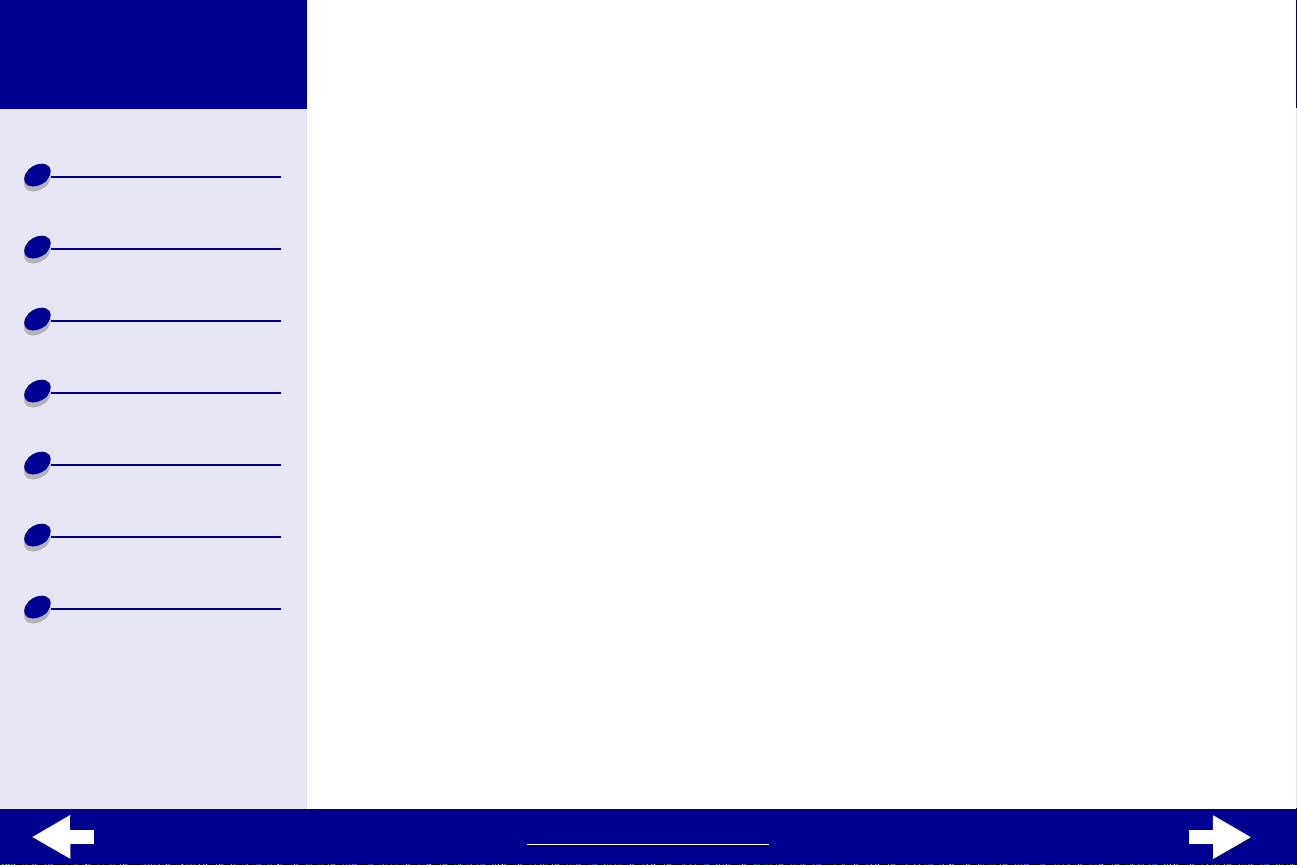
Lexmark Z13
Lexmark Z23
Lexmark Z33
Druckerübersicht
Lexmark Z13 Color Jetprinter
Lexmark Z23 Color Jetprinter
Lexmark Z33 Color Jetprinter
Benutzerhandbuch für Linux
Normales Dr ucken
Druckvorschläge
Wartung
Fehlersuche
Hinweise
Index
Dieses Benutzerhandbuch enthält Informationen zur Verwendung Ihres Druck ers mit Linux.
Navigieren
• Klicken Sie zur Navigation durch das Handbuch auf die jeweilige Kategorie im linken
Fensterbereich.
• Ver knüpfungen zu anderen Teilen dieses Handbuchs können durch Klicken auf
blauen Text aktiviert werden.
• Klicken Sie zum Vorwärts- und Rückwärtsblättern durch das Handbuch auf die Pfeile
am unteren Bildschirmrand.
Suchen
1 Klicken Sie im Acrobat -Menü Bearbeiten auf Suchen.
2 Geben Sie im Feld Suchen nach: das zu suchende Wort oder den Ausdruck ein.
3 Klicken Sie auf Suchen.
www.lexmark.com
Page 2
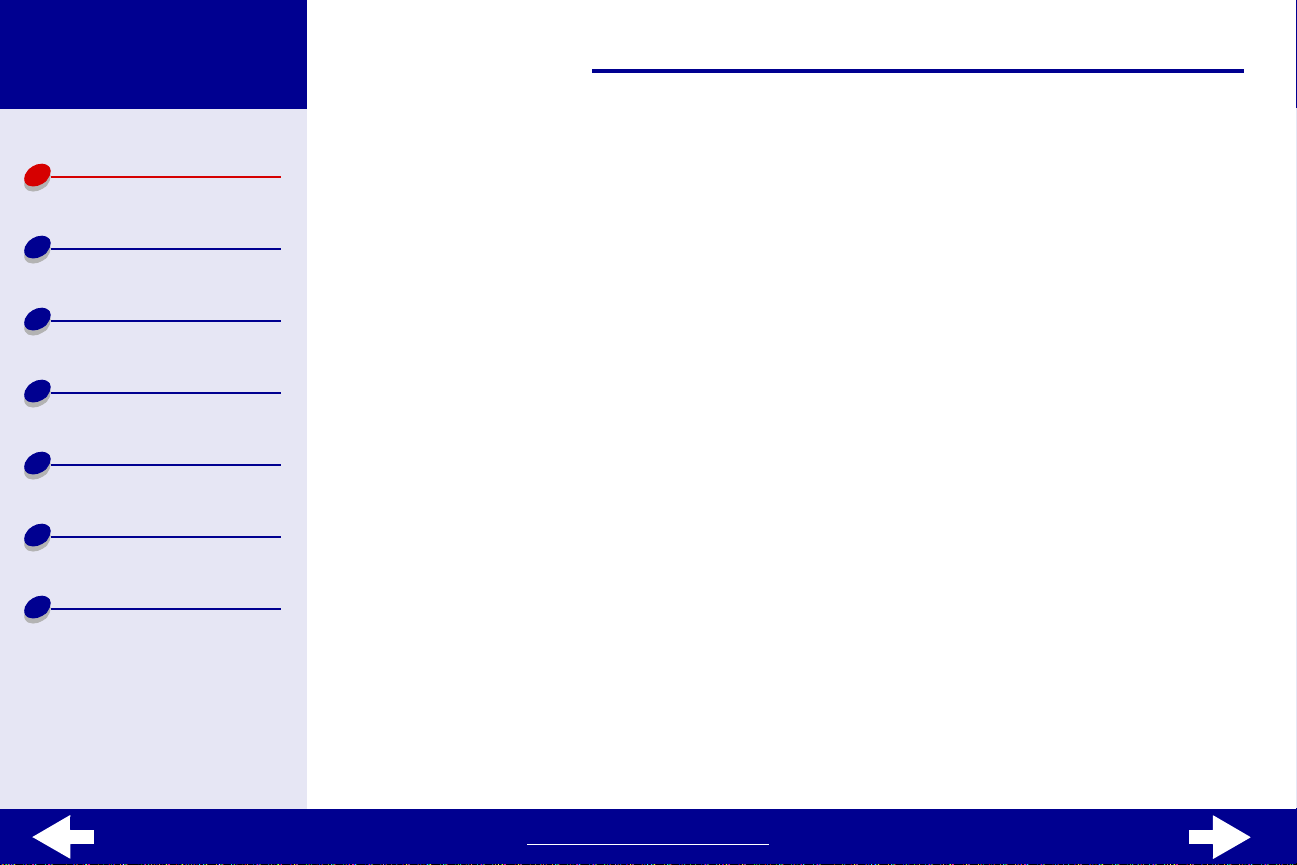
Lexmark Z13
Lexmark Z23
Lexmark Z33
2Druckerübersicht
Druckerübersicht
Normales Dr ucken
Druckvorschläge
Wartung
Fehlersuche
Hinweise
Index
Drucken
Im Acrobat-Menü Datei:
1 Klicken Sie auf Seiteneinstellung, wählen Sie die Ausrichtung Querformat aus und
klicken Sie auf OK.
2 Klicken Sie auf Drucken, geben Sie die Zahl der zu druckenden Seiten ein und
klicken Sie erneut auf OK.
Dieser Abschnitt enthält Informationen über das Zusammenspiel von Druckerhardware und software.
• Informationen zu Druckerkomponenten
• Informationen zur Druckersoftware
www.lexmark.com
Page 3
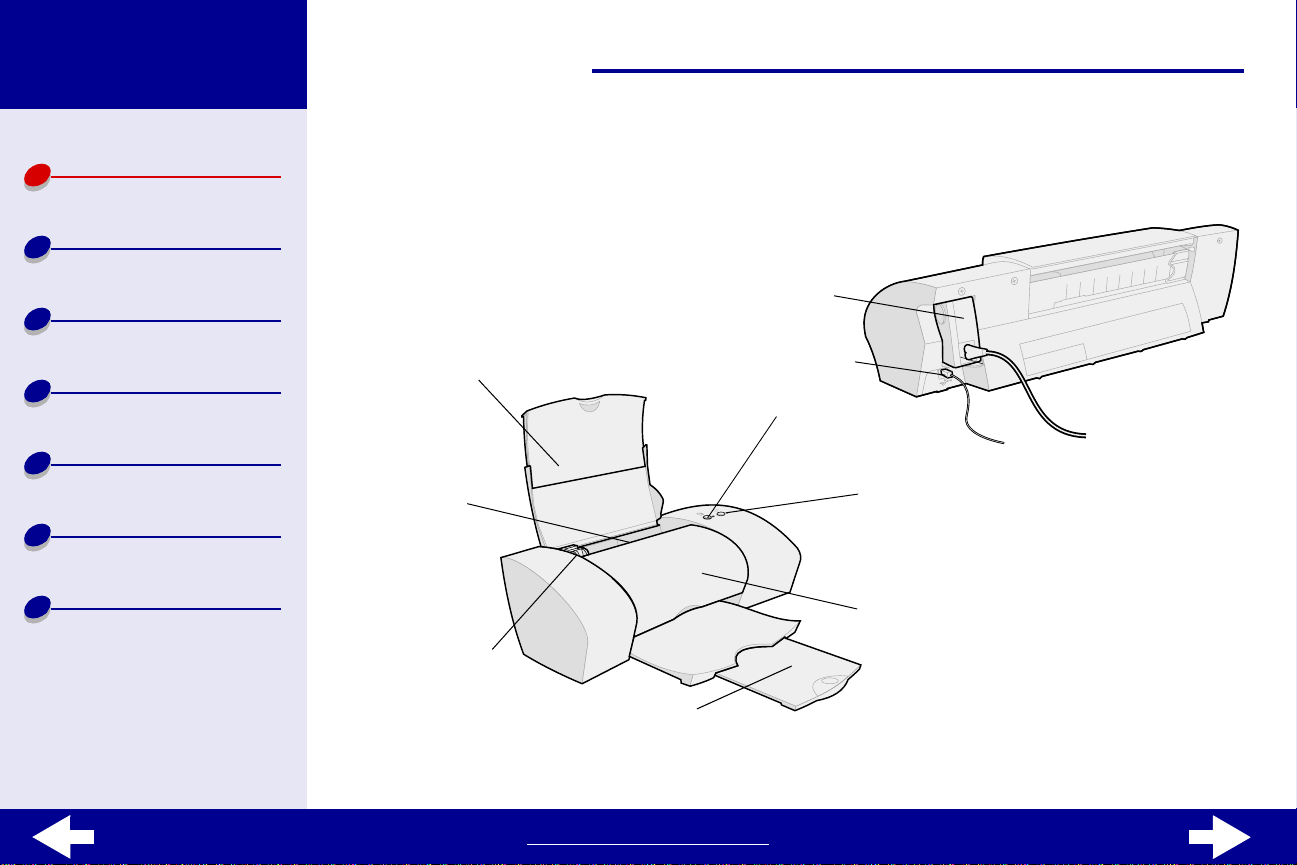
Lexmark Z13
Lexmark Z23
Lexmark Z33
3Druckerübersicht
Druckerübersicht
Normales Dr ucken
Druckvorschläge
Wartung
Fehlersuche
Hinweise
Index
Informationen zu Druckerkomponenten
Sämtliche Komponenten werden in der Tabelle auf der nächsten Seite beschrieben.
Netzteil
Papierstütze
Einzelblatteinzug
Papierführung
und Entriegelungsknopf
Anschluss für USB-Kabel
Papiertaste und
Papierleuchte
Ein-Schalter und
Kontrollleuchte
Vordere Abdeckung
Papierablage
www.lexmark.com
Page 4

Lexmark Z13
Lexmark Z23
Lexmark Z33
4Druckerübersicht
Druckerübersicht
Normales Dr ucken
Druckvorschläge
Wartung
Fehlersuche
Hinweise
Index
Komponente: Verwendungszweck:
Vordere Abdeckung • Druckkassetten einsetzen oder austauschen.
• Papierstaus beseitigen.
Papierablage Papier nach dem Druck stapeln.
Papiertaste • In den Drucker eingezogenes Papier ausgeben.
• Blatt in Papiereinzug einziehen.
Papierleuchte Druckerstatus überprüfen. Weitere Informationen hierzu finden Sie
unter Fehlermeldungen und blinkende Kontrollleuchten.
Papierführung und
Entriegelungsknopf
Papierstütze Papier in der Einzelblatteinzug gerade ausrichten.
Ein-Schalter Schalten Sie den Drucker ein oder aus.
Kontrollleuchte Druckerstatus überprüfen. Weitere Informationen hierzu finden Sie
Netzteil Drucker mit Strom versorgen.
Einzelblatteinzug Normal- oder Spezialpapier automatisch einziehen. Weitere
Um sicherzustellen, dass das Papier richtig in den Drucker eingezogen
wird, schieben Sie die Papierführung an die linke Kante des Papiers.
unter Fehlermeldungen und blinkende Kontrollleuchten.
Informationen über die einlegbare Papiermenge finden Sie unter
Druckvorschläge.
Anschluss für USB-Kabel Drucker mit USB-Kabel an Computer anschließen.
www.lexmark.com
Page 5
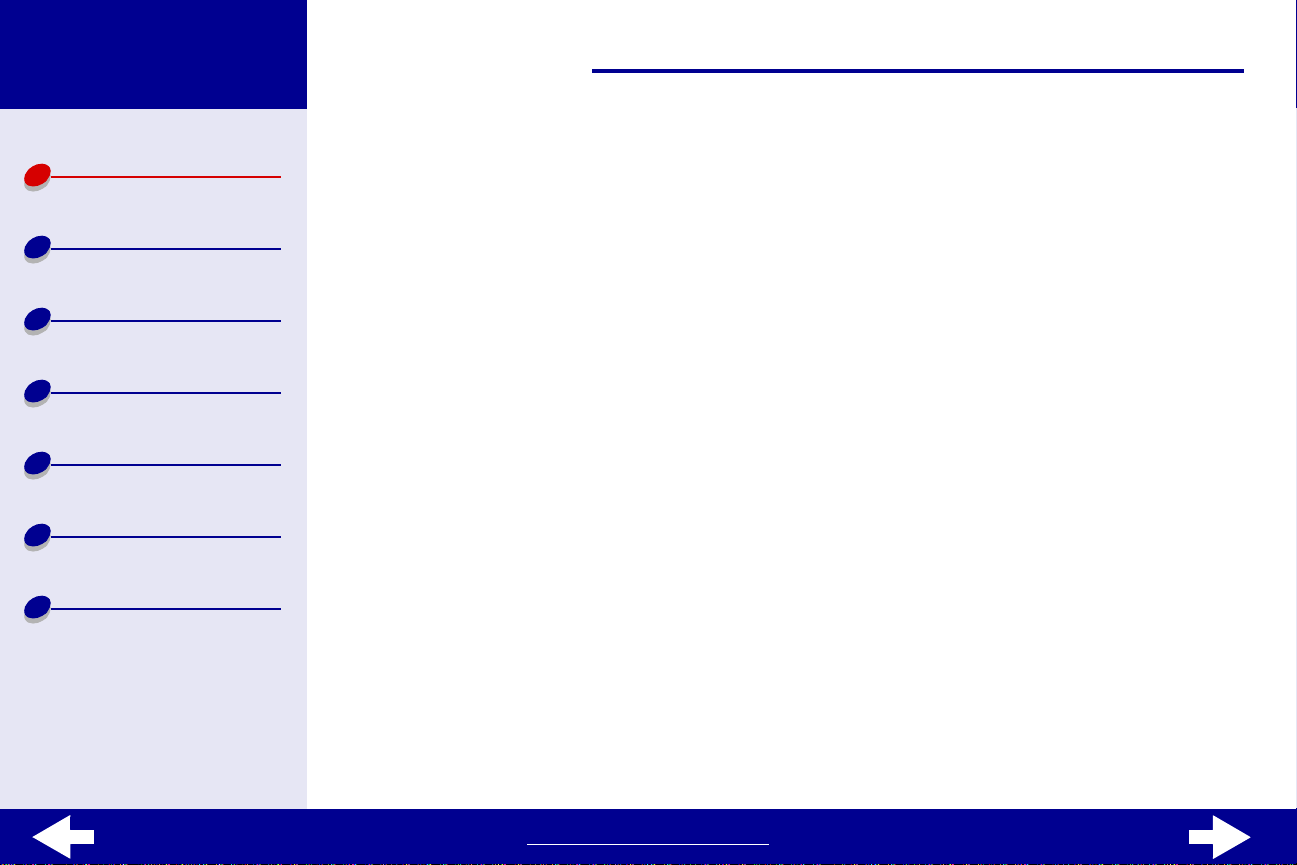
Lexmark Z13
Lexmark Z23
Lexmark Z33
5Druckerübersicht
Druckerübersicht
Normales Dr ucken
Druckvorschläge
Wartung
Fehlersuche
Hinweise
Index
Informationen zur Druckersoftware
Durch das Zusammenwirken von Druckersoftware und Betriebssystem werden hochwertige
Druckergebnisse erzielt. Diese Software besteht aus zwei Komponenten: dem
Druckertreiber und Lexmark Ratgeber.
Druckertreiber
Der Treiber wird zur Änderung der Druckereinstellungen verwendet. Für den Druck eines
Standarddokuments auf Normalpapier ist keine Änderung der Druckereinstellungen
erforderlich. Bei der Installation der Druckersoftware wurden die Dialogfelder
Seiteneinstellung und Drucken auf die Standardwerte zurückgesetzt. Die
Standardeinstellungen sind:
• Qualität/Geschwindigkeit: Normal
• Papiersorte: Normalpapier
• Papierformat: A4 oder US Letter
• Ausrichtung: Hochformat
• Stil: Normal
Weitere Informationen über Druckereinstellungen für den Druck auf Spezial papier finden Sie
unter Druckvorschläge.
www.lexmark.com
Page 6
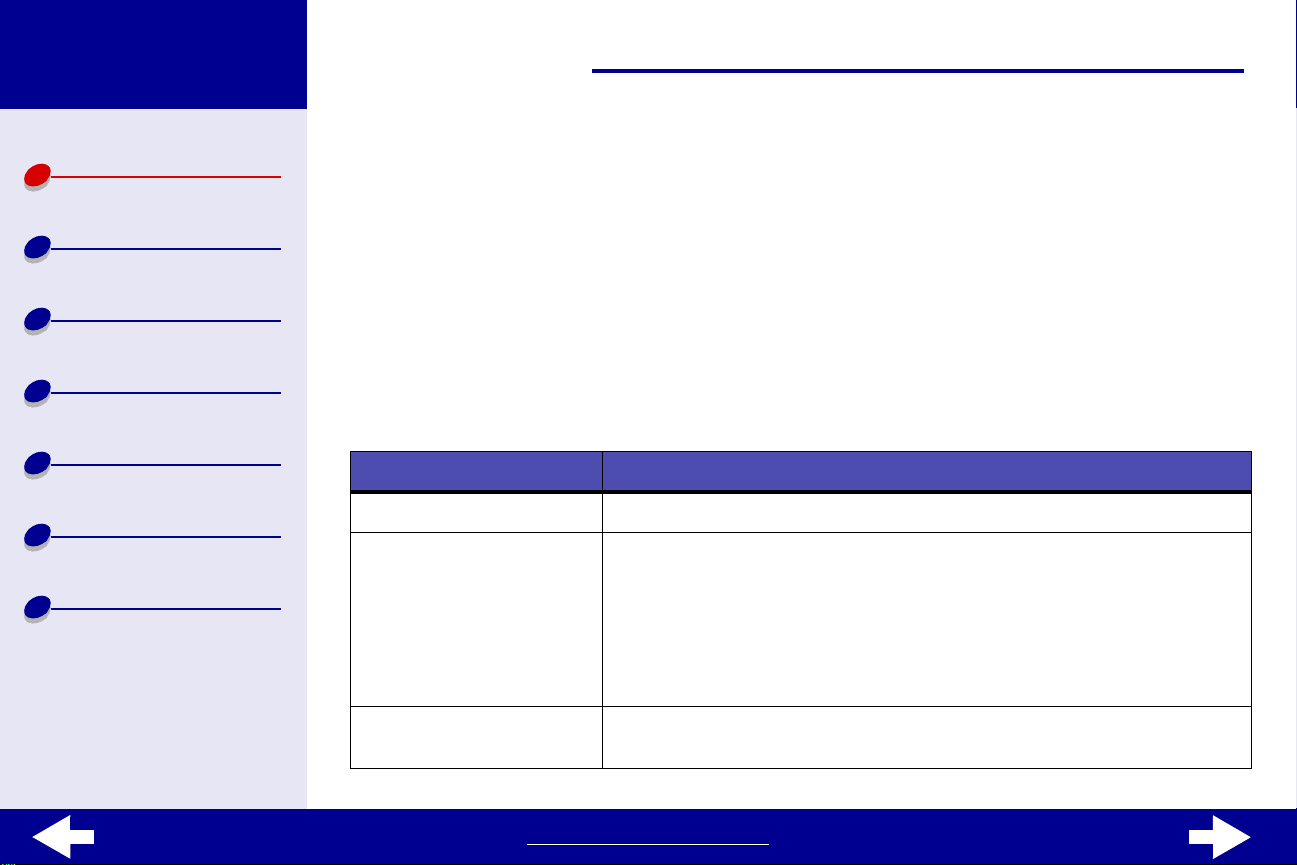
Lexmark Z13
Lexmark Z23
Lexmark Z33
6Druckerübersicht
Druckerübersicht
Normales Dr ucken
Druckvorschläge
Wartung
Fehlersuche
Hinweise
Index
Dokumenteinstellungen anpassen
1 Zum Öffnen des Druckertreibers geben Sie vom Desktop aus in einer Befehlszeile
lexmarkz13 oder lexmarkz23-z33 ein. Die Datei kann auch mit dem
Dateimanager ausgewählt werden.
2 Wählen Sie auf der Registerkarte Druckereinstellungen das Register mit den zu
ändernden Einstellungen aus: Registerkarte Qualität/Kopien, Registerkarte
Papiereinstellungen oder Registerkarte Druckstil.
3 Klicken Sie auf OK, um die Einstellungen anzuwenden.
Registerkarte Qualität/Kopien
Bereich: Auswahl:
Qualität/Geschwindigkeit Schnelldruck, Normal, Besser oder Beste
Mehrere Kopien • Kopien sortieren. Beim Drucken mehrerer Exemplare eines
Dokuments werden zunächst alle Seiten des ersten Exemplars
sortiert, dann alle des zweiten usw.
• Letzte Seite zuerst drucken, um das Dokument in umgekehrter
Reihenfolge zu drucken.
• Die Anzahl der gewünschten Exemplare
(nur Lexmark Z23 und
Lexmark Z33).
www.lexmark.com
Durch Druck von Farbbildern in Schwarzweiß kann Farbtinte eingespart
werden.
Page 7
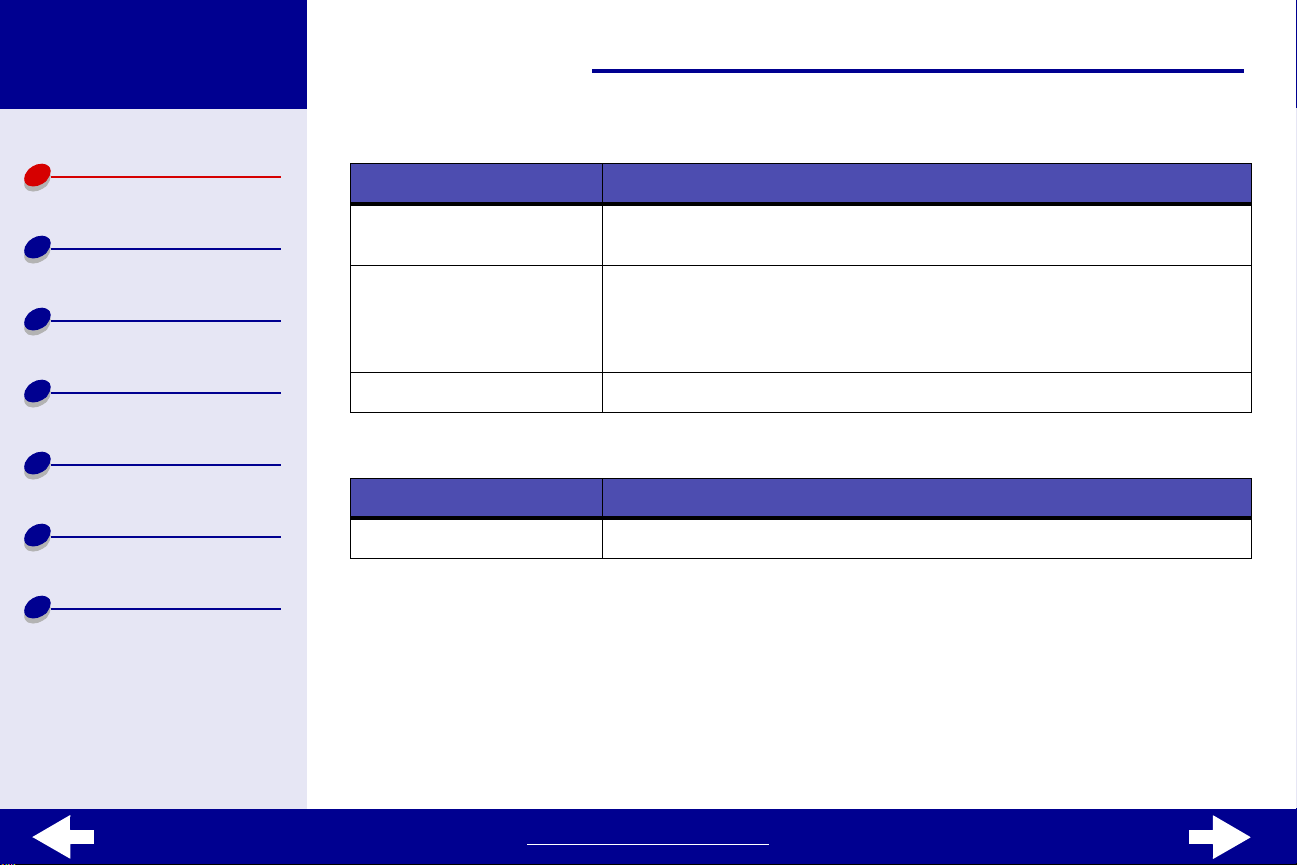
Lexmark Z13
Lexmark Z23
Lexmark Z33
Druckerübersicht
7Druckerübersicht
Registerkarte Papiereinstellungen
Bereich: Auswahl:
Normales Dr ucken
Druckvorschläge
Wartung
Fehlersuche
Hinweise
Index
Papiersorte Normalpapier, Umschlag, Banner, Beschichtetes Papier, Foto-/
Glanzpapier, Transparentfolie, Transferpapier oder Grußkarte
Papierformat Eine von der Papiersorte abhängige Größe. Falls ein Papierformat nicht
aufgeführt wird, wählen Sie Benutzerdefiniertes Format.
Informationen hierzu finden Sie unter Drucken auf Papier in
benutzerdefiniertem Format.
Ausrichtung Hochformat oder Querformat
Registerkarte Druckstil
Bereich: Auswahl:
Stil Normal, Banner oder Spiegelbildlich
Seiteneinstellung von einer Anwendung aus ändern
So ändern Sie das Papierformat und die A u srichtung des aktuellen Dokuments von ei ner
Anwendung aus:
1 Wählen Sie im Menü Datei die Option Seiteneinstellung aus .
Das Dialogfeld Seiteneinstellung wird angezeigt.
www.lexmark.com
Page 8
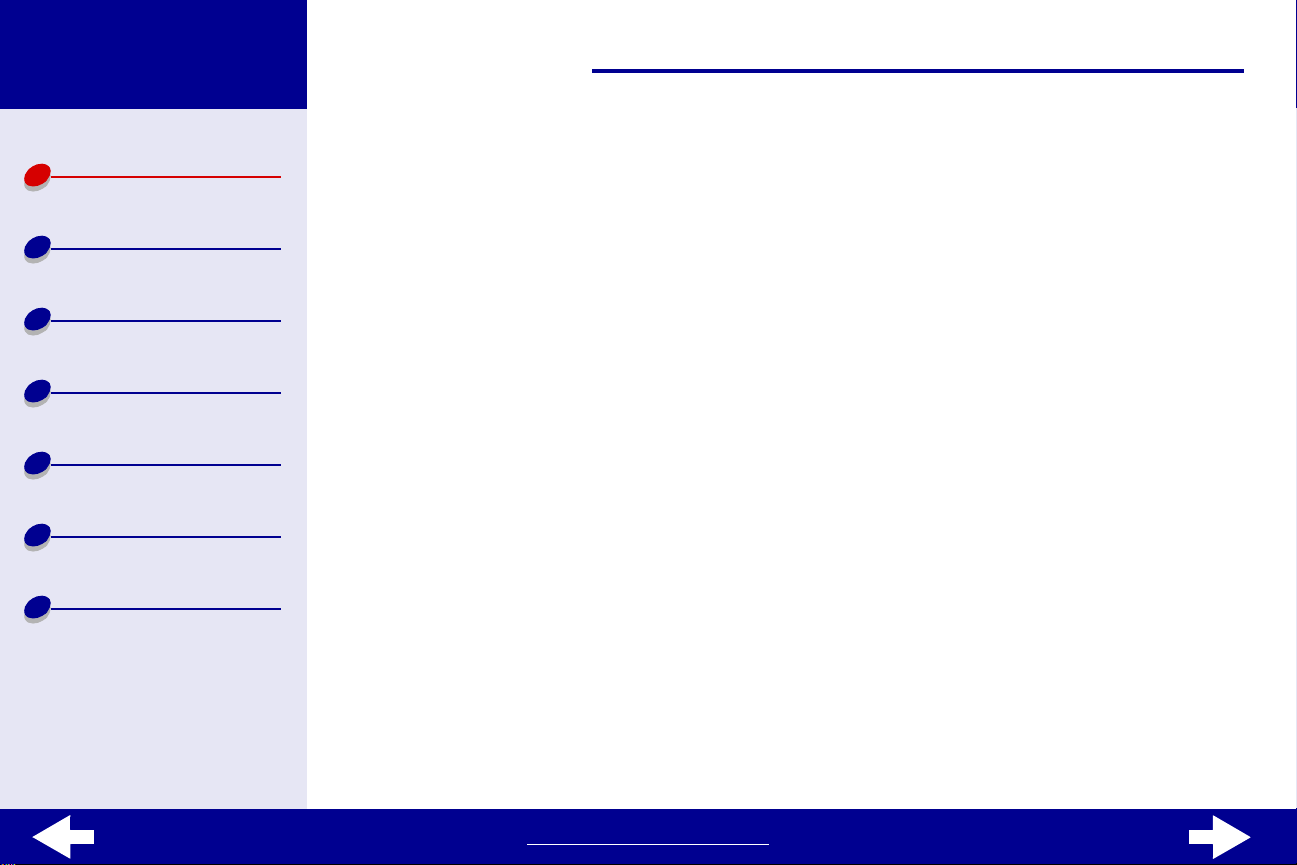
Lexmark Z13
Lexmark Z23
Lexmark Z33
Druckerübersicht
Normales Dr ucken
8Druckerübersicht
2 Ändern Sie die erforderlichen Einstellungen.
3 Klicken Sie auf OK, um die Einstellungen zu übernehmen und das Dialogfeld
Seiteneinstellung zu schließen.
Lexmark Ratgeber
Druckvorschläge
Wartung
Fehlersuche
Hinweise
Index
Lexmark Ratgeber ermöglicht das Drucken von Testseiten, die Kassettenverwaltung und die
Anzeige der Hilfe für die Druckersoftware.
Zugreifen auf Lexmark Ratgeber
1 Geben Sie vom Desktop aus in einer Befehlszeile z13lsc oder z23-z33lsc ein.
Die Datei kann auch mit dem Dateimanager ausgew ähl t werden.
Wählen Sie Druckvorschläge, Fehlersuche, Tintenkassetten,
Kontaktinformationen oder Erweitert aus.
2 Klicken Sie danach auf Beenden.
www.lexmark.com
Page 9
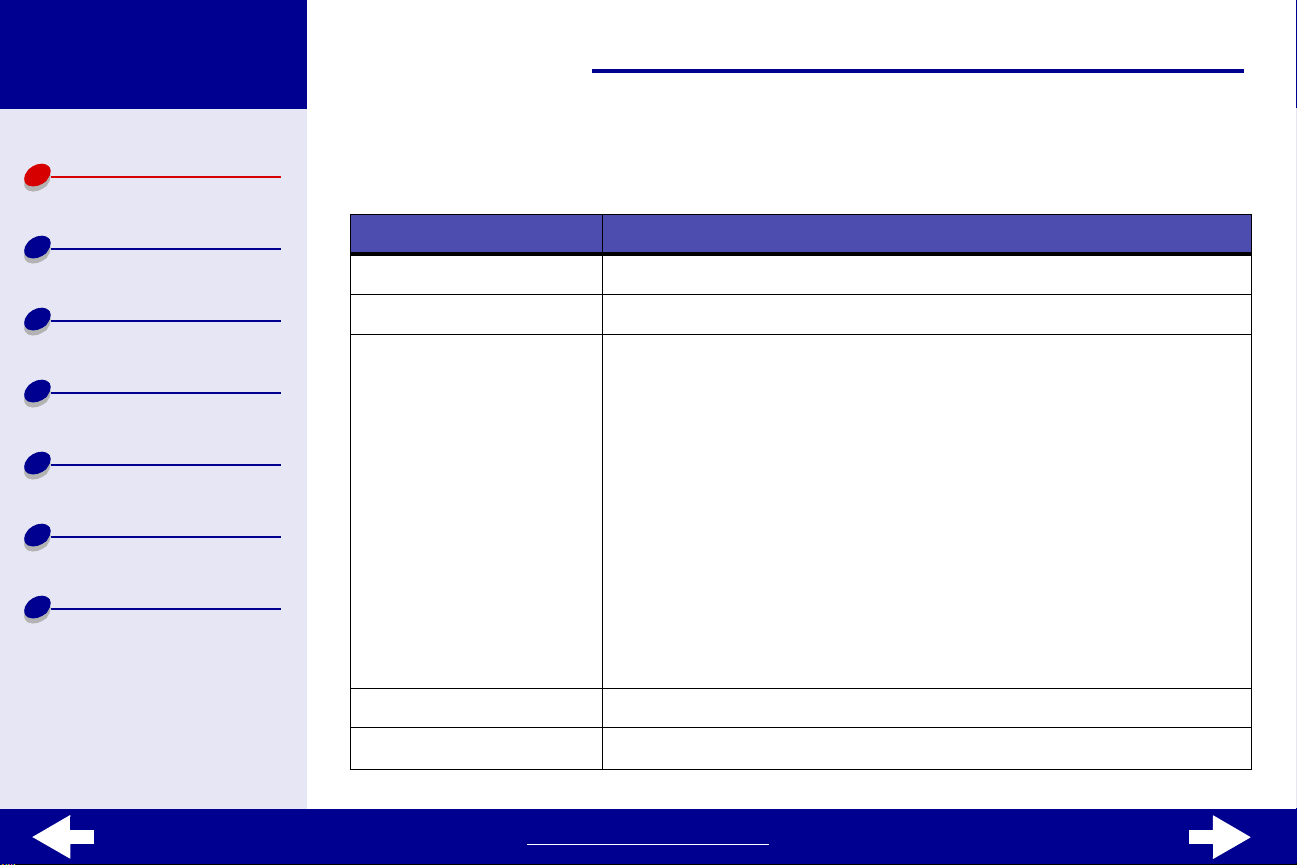
Lexmark Z13
Lexmark Z23
Lexmark Z33
Druckerübersicht
9Druckerübersicht
Lexmark Ratgeber
Normales Dr ucken
Druckvorschläge
Wartung
Fehlersuche
Hinweise
Index
Abschnitt: Enthält Informationen über:
Druckvorschläge Drucken auf Spezialpapier wie Fotopapier oder Transparentfolie.
Fehlersuche Beseitigen von Druckproblemen
Tintenkassetten • Einsetzen von Tintenkassetten. Informationen hierzu finden Sie
unter Einsetzen einer Kassette.
• Tinte oder Zubehör bestellen. Informationen hierzu finden Sie
unter Bestellen v on Zubehör.
• Kassettendüsen reinigen. Informationen hierzu finden Sie unter
Reinigen der Druckkassettendüsen.
• Kassetten ausrichten. Informationen hierzu finden Sie unter
Ausrichten der Druckkassetten.
• Testseite drucken. Informationen hierzu finden Sie unter Drucken
einer Testseite.
• P apiertransportrollen reinigen
• Fehlersuche
Kontaktinformationen Tinte oder Zubehör bestellen
Erweitert
Erweiterte Druckerfunktionen
www.lexmark.com
Page 10
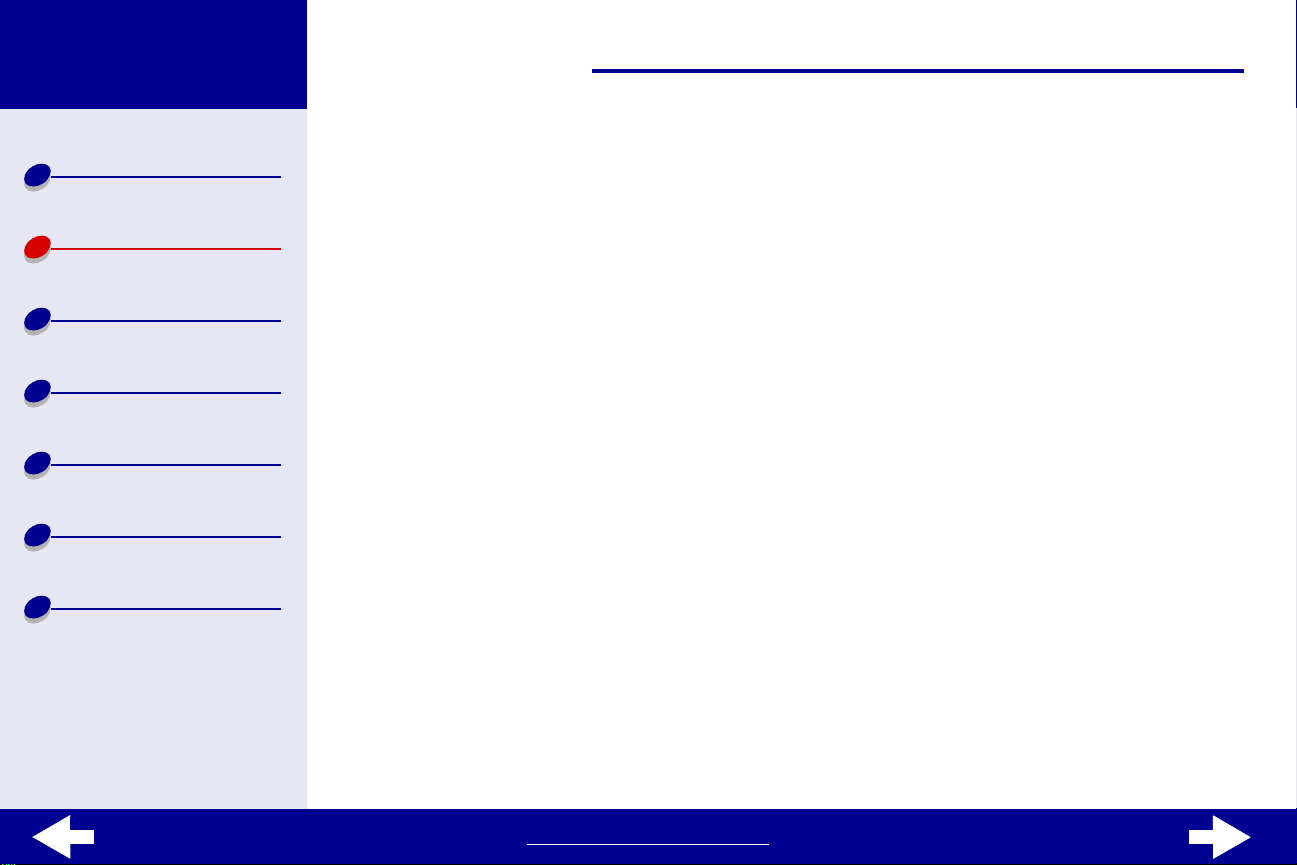
Lexmark Z13
Lexmark Z23
Lexmark Z33
10Normales Drucken
Druckerübersicht
Normales Dr ucken
Druckvorschläge
Wartung
Fehlersuche
Hinweise
Index
Das normale Drucken ist ganz einfach:
Schritt 1: Einlegen des Papiers
Schritt 2: Anpassen der Druckeinstellungen
Schritt 3: Drucken von Dokumenten
Hinweis: Informationen zum Drucken auf Spezialpapier wie Foto-, Banner- oder
Transferpapier bzw. Transparentfolie finden Sie unter Druckvorschläge.
www.lexmark.com
Page 11
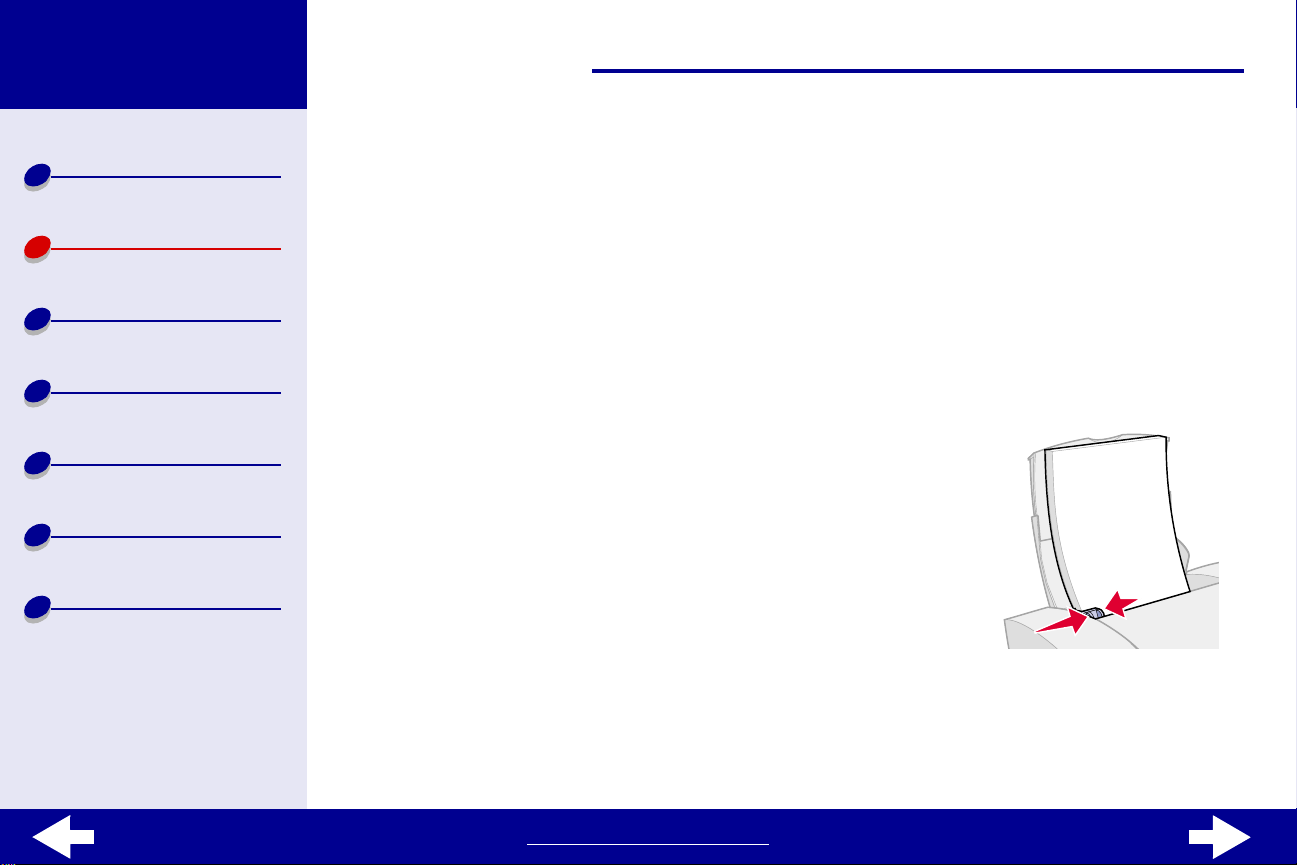
Lexmark Z13
Lexmark Z23
Lexmark Z33
11Normales Drucken
Druckerübersicht
Normales Dr ucken
Druckvorschläge
Wartung
Fehlersuche
Hinweise
Index
Schritt 1: Einlegen des Papiers
Je nach Papierstärke können jeweils bis zu 100 Seiten Normalpapier eingelegt werden.
1 Legen Sie das Papier recht sbündig an der Papierstütze und mit der Druckseite nach
oben ein.
Hinweis: Papier im A4-Format sollte geringfügig über die obere Kante der
Papierstütze hinausragen. Papier im US Letter-Format sollte mit der
oberen Kante der Papier stütze abschließen.
2 Drücken Sie den Entriegelungsknopf und die
Papierführung zusammen. Schieben Sie die
Papierführung an die linke Kante des Papiers.
Informationen über das Einlegen von Spezialpapier finden Sie
unter Druckvorschläge.
www.lexmark.com
Page 12
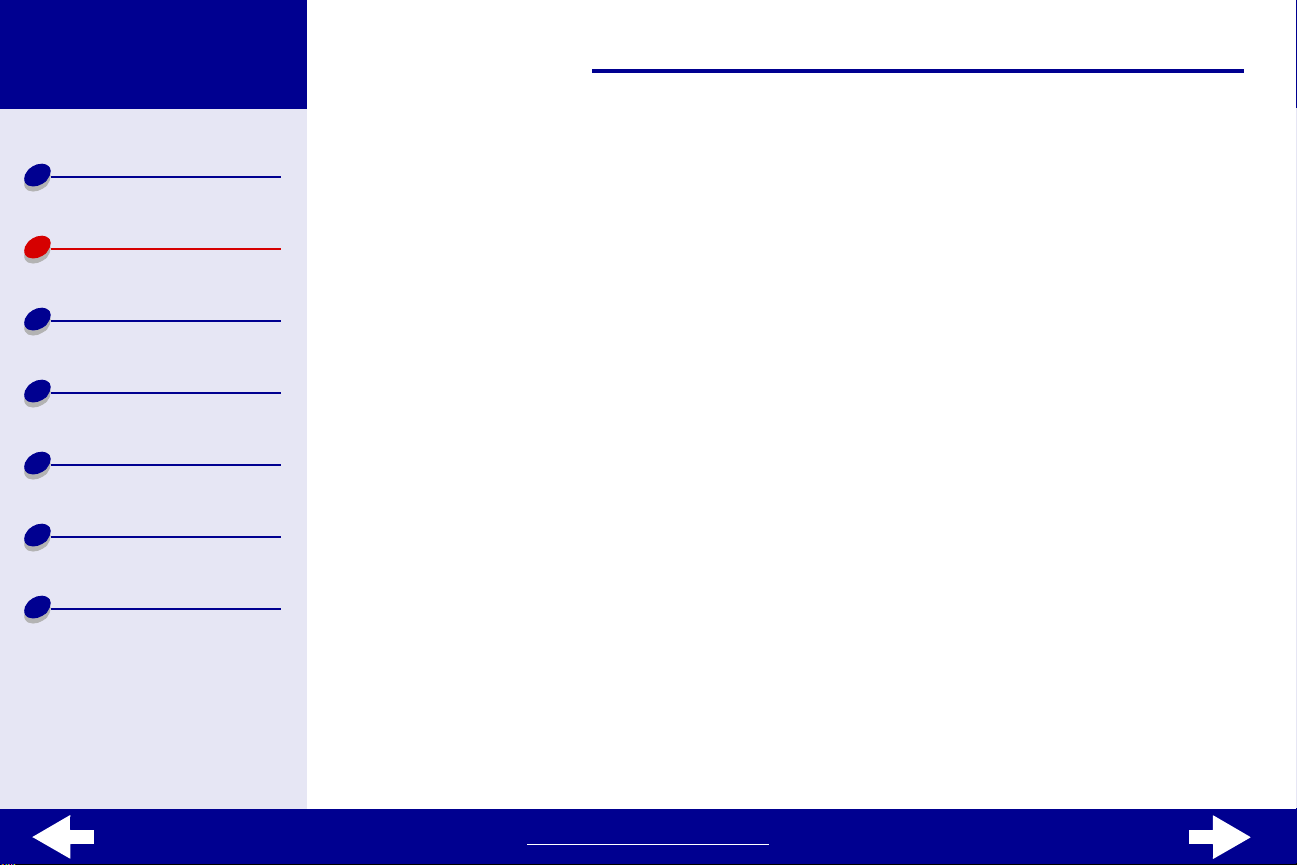
Lexmark Z13
Lexmark Z23
Lexmark Z33
12Normales Drucken
Druckerübersicht
Normales Dr ucken
Druckvorschläge
Wartung
Fehlersuche
Hinweise
Index
Schritt 2: Anpassen der Druckeinstellungen
Bei Verwendung von Normalpapier im Format DIN A4 oder US Letter und normaler
Druckqualität und -geschwindigkeit müssen die Druckeinstellungen nicht angepasst we rden.
Bei Verwendung von Spezialpapier wie Foto- bzw. Bannerpapier, Grußkarten oder
Umschlägen finden Sie unter Druckvorschläge Informationen zur Anpassung der
Druckeinstellungen.
Weitere Informationen hierzu finden Sie unter Informationen zur Druckersoftware.
www.lexmark.com
Page 13
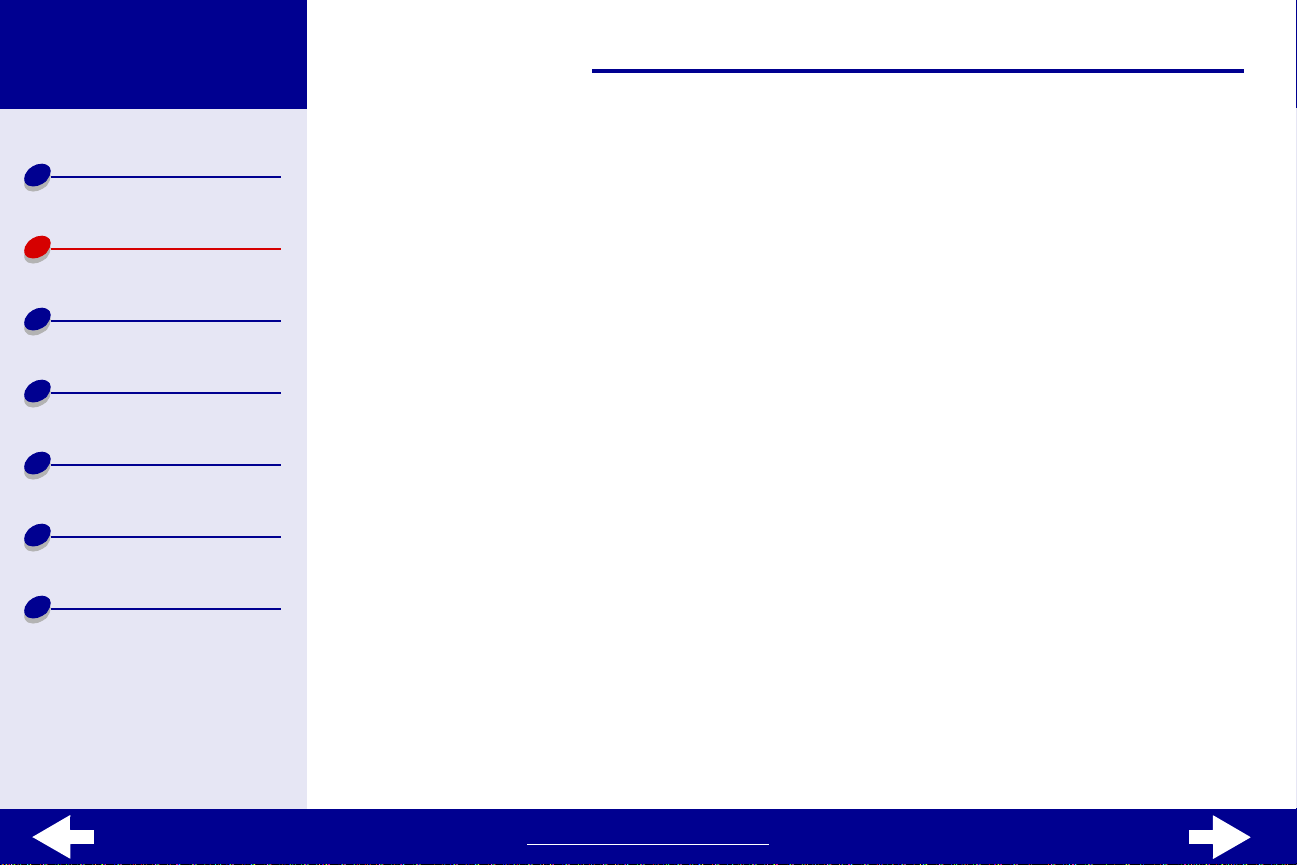
Lexmark Z13
Lexmark Z23
Lexmark Z33
13Normales Drucken
Druckerübersicht
Normales Dr ucken
Druckvorschläge
Wartung
Fehlersuche
Hinweise
Index
Schritt 3: Drucken von Dokumenten
Nach dem Einlegen von Papier und der Anpassung der Druckeinstellungen kann der
Ausdruck erfolgen.
Drucken aus einer Anwendung
1 Wählen Sie im Menü Datei den Befehl Drucken aus.
Das Dialogfeld Drucken wird angezeigt.
2 Wählen Sie den gewünschten Drucker in der Li ste der installierten Geräte aus.
Falls in der Anwendung keine Drucke rlis te angezeigt, aber eine Bezeichnung
eingegeben werden kann, geben Sie Folgendes ein:
lpr -Druckername
wobei Druckername = lexmarkz13 oder lexmarkz23-z33.
3 Bestätigen Sie die Eingabe.
www.lexmark.com
Page 14
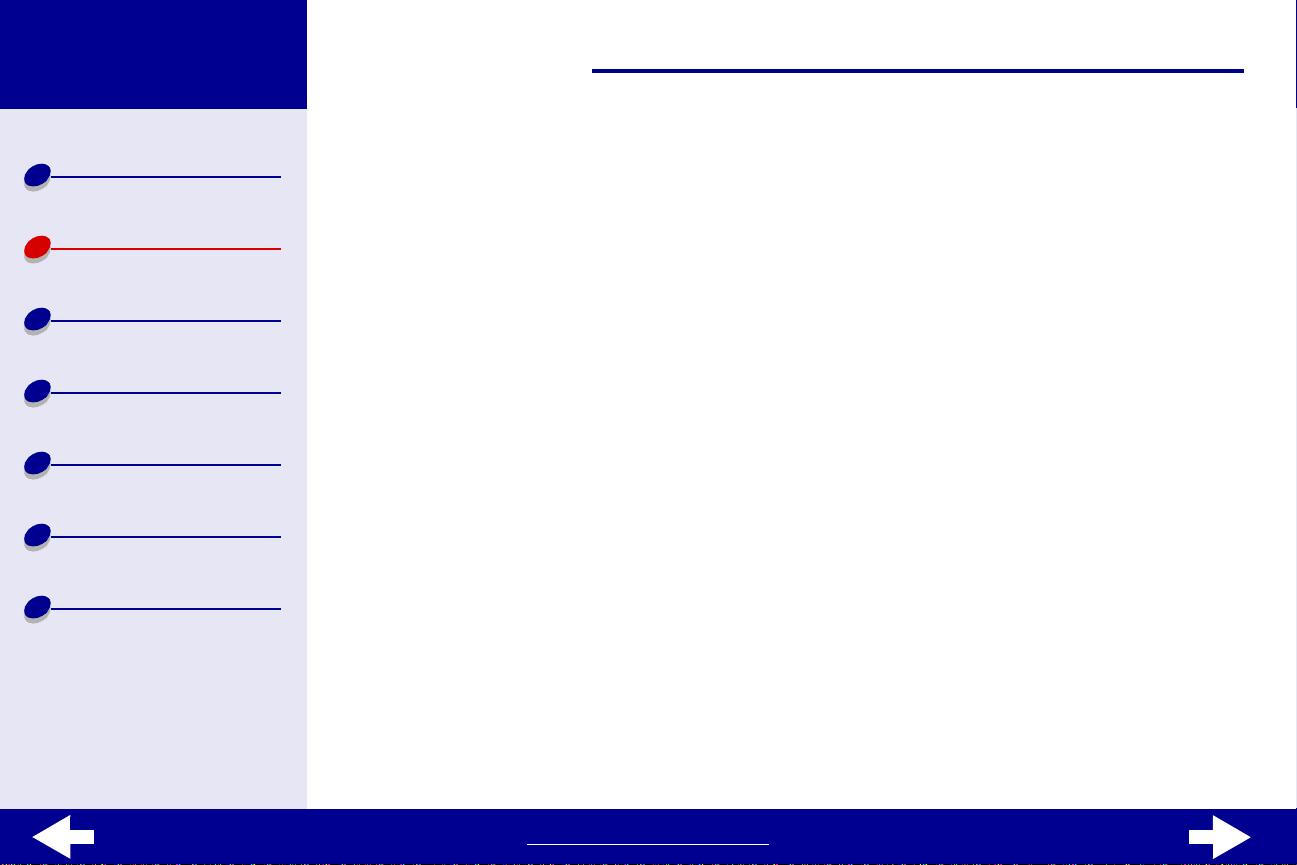
Lexmark Z13
Lexmark Z23
Lexmark Z33
14Normales Drucken
Druckerübersicht
Normales Dr ucken
Druckvorschläge
Wartung
Fehlersuche
Hinweise
Index
Drucken aus einem xterm-Fenster
1 Öffnen Sie ein xterm-Fenster.
2 Papiersorte:
lpr -PDruckername Dateiname
wobei Druckername = lexmarkz13 oder lexmarkz23-z33 und
Dateiname = Name der entsprechenden Datei.
3 Bestätigen Sie die Eingabe.
www.lexmark.com
Page 15
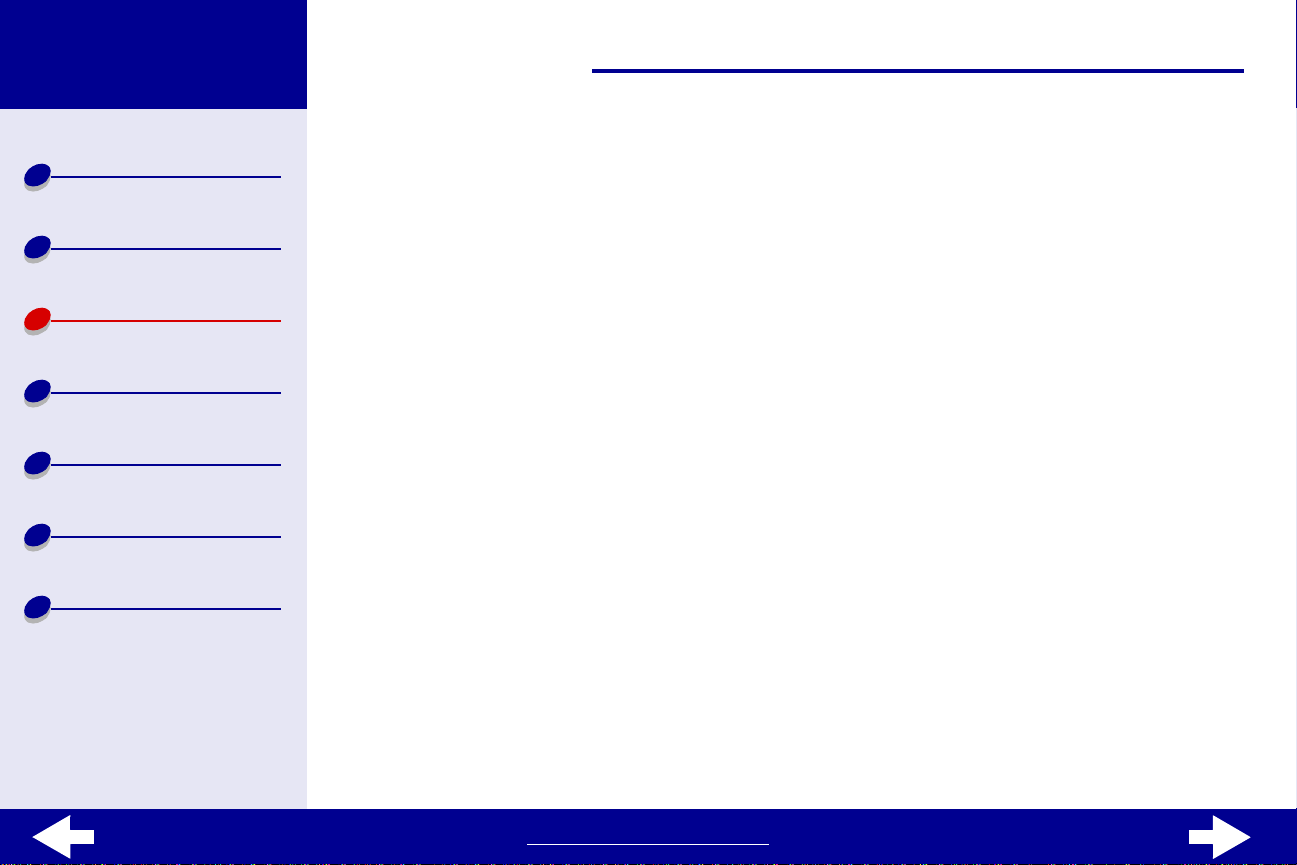
Lexmark Z13
Lexmark Z23
Lexmark Z33
Druckerübersicht
Normales Dr ucken
15Druckvorschläge
Mit Ihrem Drucker können Sie weit mehr als nur Textdok umente druck en. In die sem Abschnitt
erfahren Sie, wie Sie den Drucker optimal nutzen können. Außerdem erhalten Sie
schrittweise Anweisungen für den Druck auf Spezialpapier.
• Drucken von Fotos
• Drucken von Etiketten
Druckvorschläge
Wartung
Fehlersuche
Hinweise
Index
• Drucken mit
Premiumpapier
• Drucken von Karten
• Drucken von Umschlägen
• Drucken von Farbbildern in
Schwarzweiß
www.lexmark.com
• Drucken auf Papi er in
benutzerdefiniertem Format
• Drucken auf Transferpapier
• Drucken von
Transparentfolien
• Drucken von Dokumenten
in umgekehrter Reihenfolge
• Drucken von Bannern
Page 16
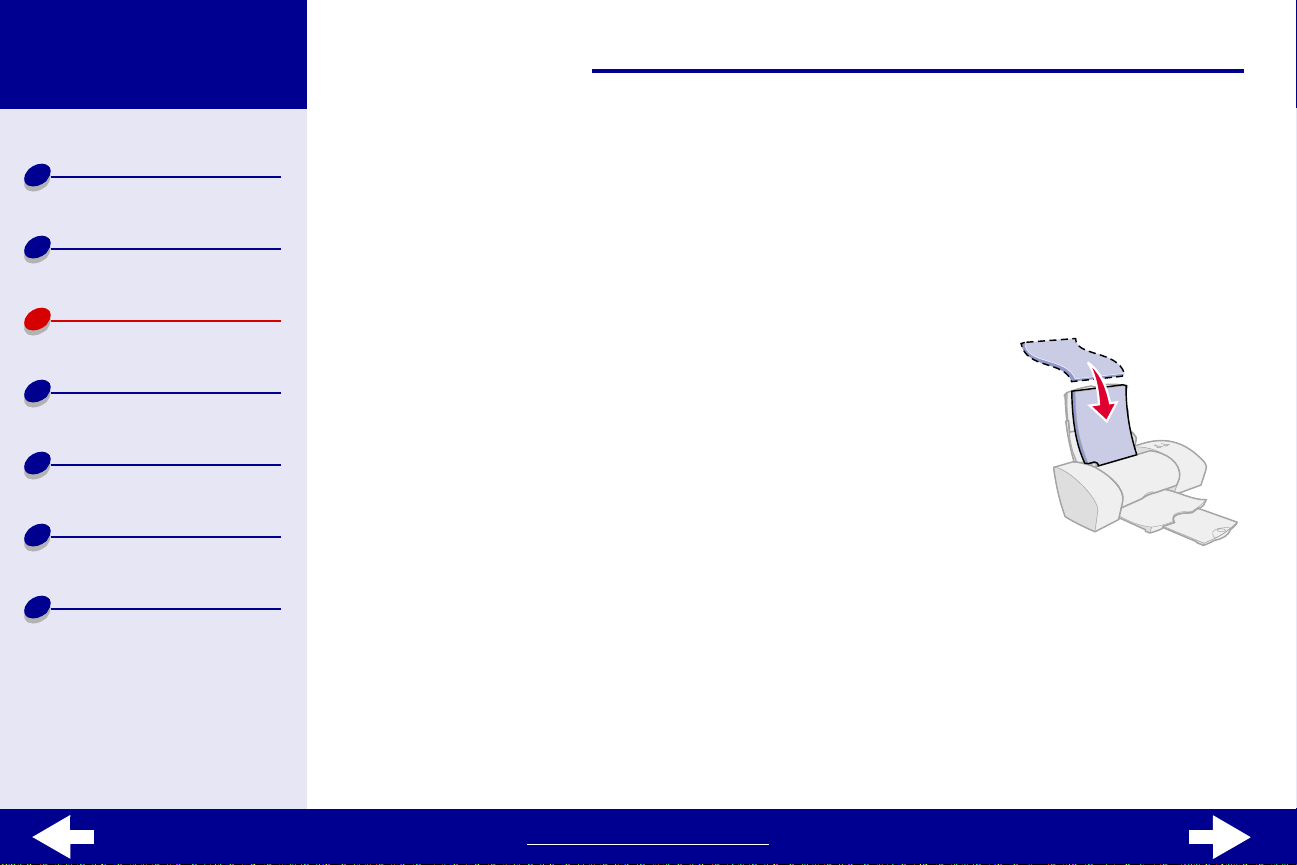
Lexmark Z13
Lexmark Z23
Lexmark Z33
16Druckvorschläge
Druckerübersicht
Normales Dr ucken
Druckvorschläge
Wartung
Fehlersuche
Hinweise
Index
Drucken von Fotos
Je nach Papierstärke können jeweils bis zu 25 Blatt beschichtet es, Foto- oder Glanzpapier
gedruckt werden. Es empfiehlt sich, vor dem Einlegen von Fotopapier und dem Ändern der
Einstellungen die jew eiligen F ot os auf Normalpapier zu drucken . Inf ormationen zum Druck en
von Fotokarten finden Sie unter Drucken von Karten.
Schritt 1: Einlegen des Fotopapiers
• Wenn dem Papier Anweisungen beiliegen, lesen Sie sich
diese aufmerksam durch.
• Stellen Sie sicher, dass die glänzende bzw. beschichtete
Seite Ihnen zugewandt i st.
• Legen Sie das Fotopapier so ein, dass es vertikal an der
rechten Seite der P apierstütze liegt.
• Stellen Sie sicher, dass das Papier nicht zu weit in di e Einzelblatteinzug hineinragt.
• Schieben Sie die Papierführung an die linke Seite des Fotopapiers.
www.lexmark.com
Page 17
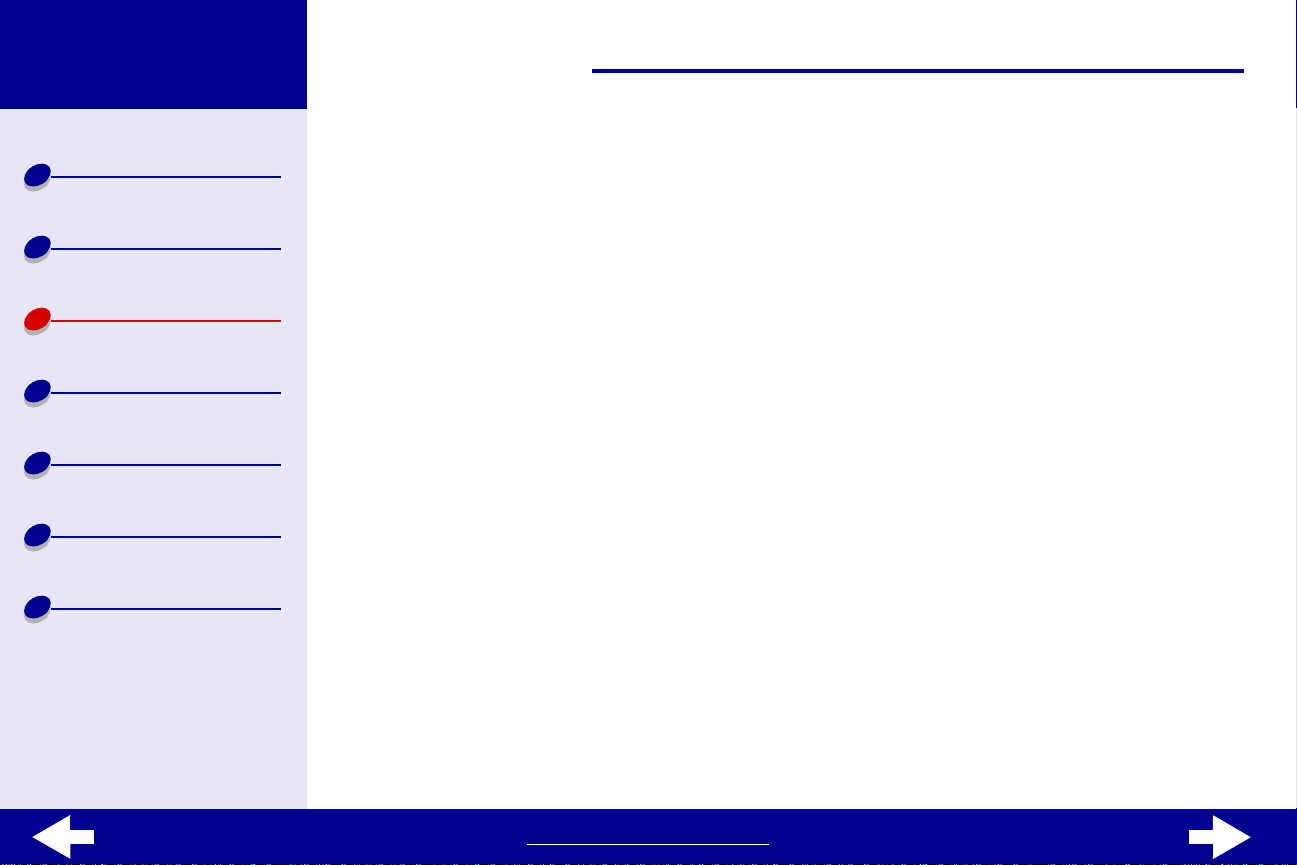
Lexmark Z13
Lexmark Z23
Lexmark Z33
17Druckvorschläge
Druckerübersicht
Normales Dr ucken
Druckvorschläge
Wartung
Fehlersuche
Hinweise
Index
Schritt 2: Anpassen der Druckeinstellungen
Informationen hierzu finden Sie unter Informationen zur Druckersoftware.
1 Wählen Sie eine Druckqualität aus:
a Klicken Sie in den Druckereinstellungen auf die Registerkarte Qualität/Kopien.
b Wählen Sie im Bereich Qualtität/Geschwindigkeit Besser oder Beste aus.
Hinweis: Eine höhere Einstellung für die Druckqualität führt zu qualitativ besseren
Dokumenten, jedoch verringert sich unter Umständen die
Druckgeschwindigkeit.
2 Wählen Sie eine Papiersorte aus:
a Klicken Sie in den Druckereinstellungen auf die Registerkarte
Papiereinstellungen.
b Wählen Sie im Sortenbereich Foto-, Glanz- oder beschichtetes Papier aus.
3 Wählen Sie ein Papierformat aus:
a Klicken Sie in den Druckereinstellungen auf die Registerkarte
Papiereinstellungen.
www.lexmark.com
Page 18
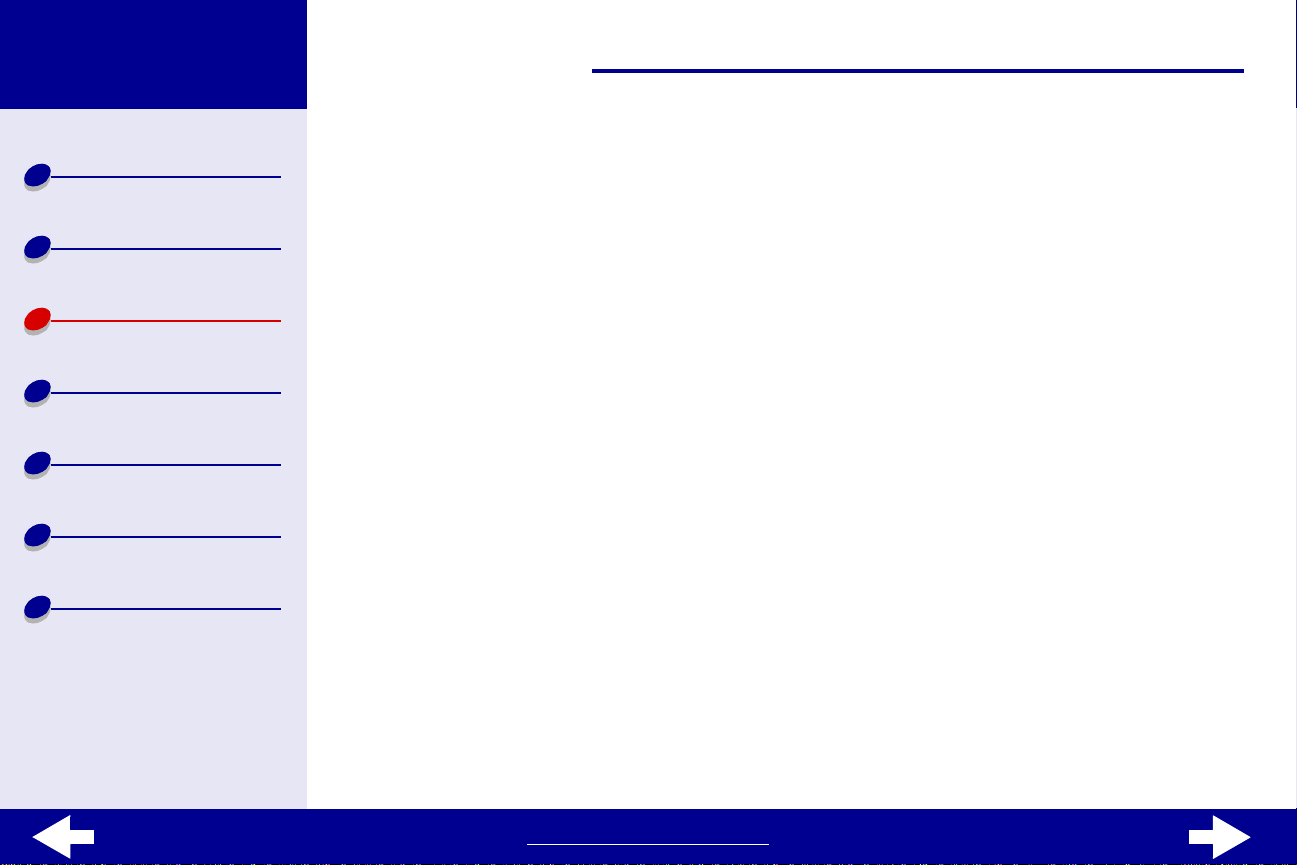
Lexmark Z13
Lexmark Z23
Lexmark Z33
Druckerübersicht
18Druckvorschläge
b Wählen Sie im Menü Papierformat das entsprechende Format aus. Weitere
Informationen hierzu finden Sie unter Drucken auf Papier in
benutzerdefiniertem Format.
Normales Dr ucken
Druckvorschläge
Wartung
Fehlersuche
Hinweise
Index
4 Klicken Sie auf OK, um die Einstellungen anzuwenden.
Schritt 3: Drucken Sie die Fotos
Informationen hierzu finden Sie unter Drucken von Dokumenten.
Hinweis: Um Verwischen zu vermeiden, nehmen Sie beim Drucken jedes Foto
sofort aus dem Drucker und lassen Sie es vollständig trocknen, bevor Sie
die Fotos aufeinander legen.
www.lexmark.com
Page 19
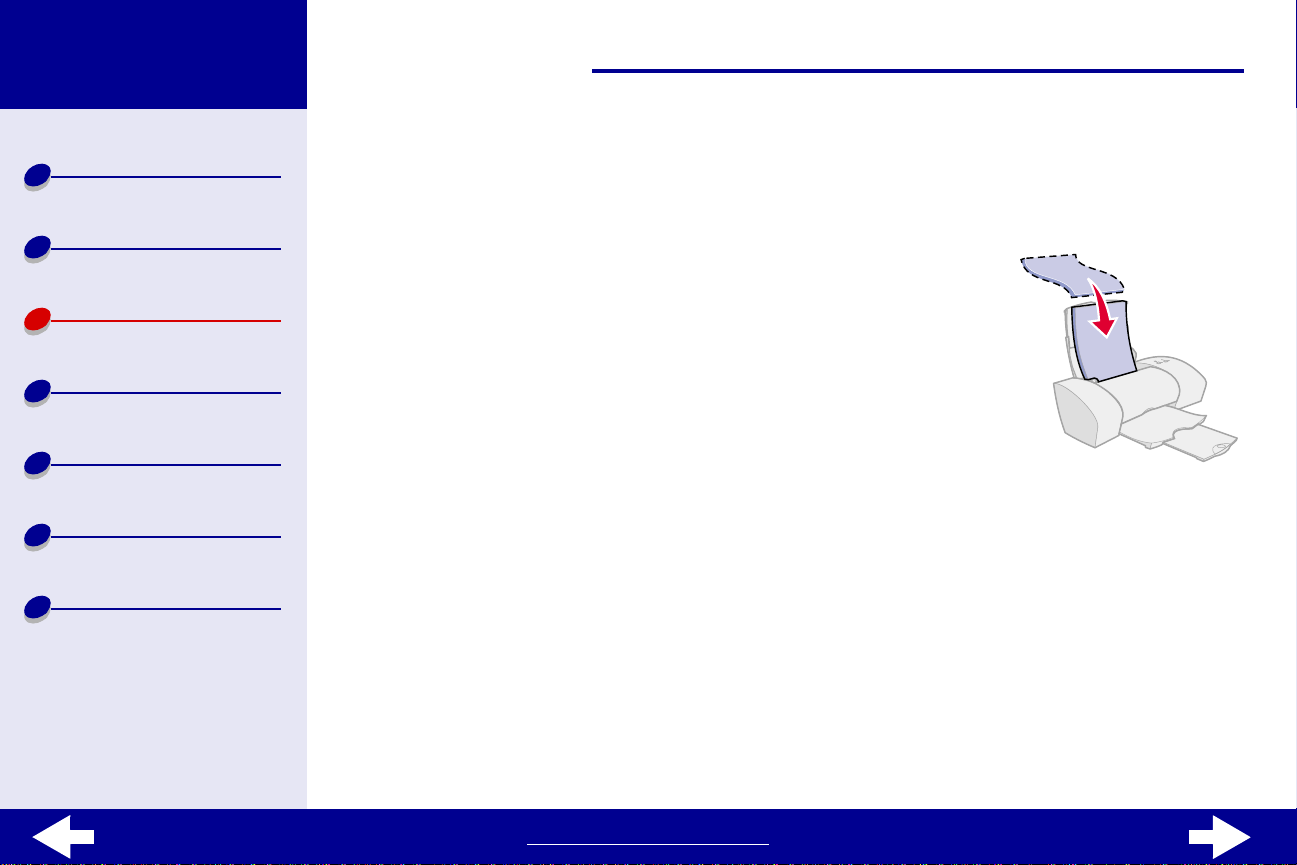
Lexmark Z13
Lexmark Z23
Lexmark Z33
19Druckvorschläge
Druckerübersicht
Normales Dr ucken
Druckvorschläge
Wartung
Fehlersuche
Hinweise
Index
Drucken mit Premiumpapier
Je nach Papierstärke können jeweils bis zu 100 Seiten Premiumpapier gedruckt werden.
Schritt 1: Einlegen von Premiumpapier
• Wenn dem Papier Anweisungen beiliegen, lesen Sie sich
diese aufmerksam durch.
• Wenn sich auf dem Papier eine speziel le Markierung
befindet, stellen Sie sicher, dass die Markierung Ihnen
nicht zugewa ndt ist.
• Legen Sie das Papier so ein, dass es vertikal an der
rechten Seite der P apierstütze liegt.
• Stellen Sie sicher, dass das Papier nicht zu weit in di e Einzelblatteinzug hineinragt.
• Schieben Sie die Papierführung an die linke Seite des Papiers.
www.lexmark.com
Page 20
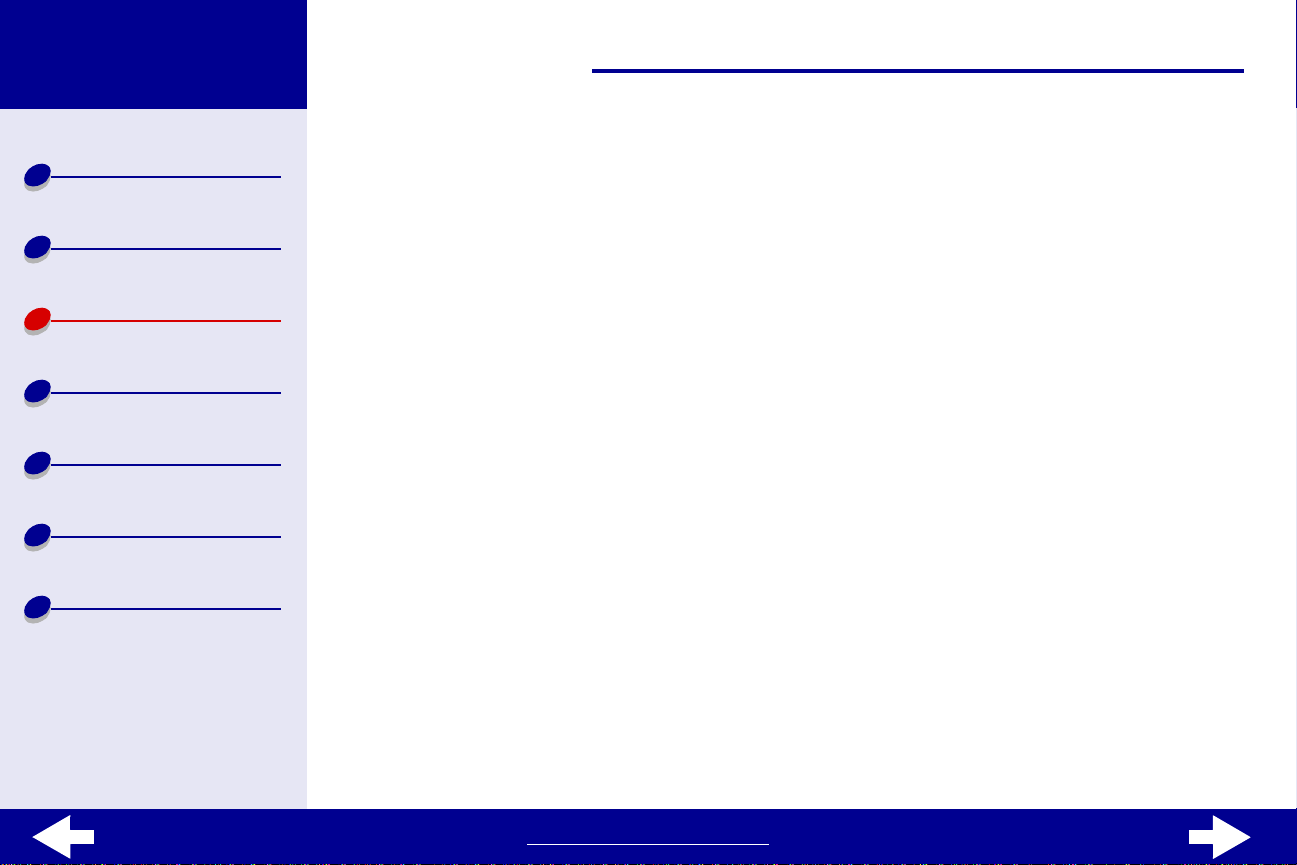
Lexmark Z13
Lexmark Z23
Lexmark Z33
20Druckvorschläge
Druckerübersicht
Normales Dr ucken
Druckvorschläge
Wartung
Fehlersuche
Hinweise
Index
Schritt 2: Anpassen der Druckeinstellungen
Informationen hierzu finden Sie unter Informationen zur Druckersoftware.
1 Wählen Sie eine Druckqualität aus:
a Klicken Sie in den Druckereinstellungen auf die Registerkarte Qualität/Kopien.
b Wählen Sie im Bereich Qualtität/Geschwindigkeit Besser oder Beste aus.
Hinweis: Eine höhere Einstellung für die Druckqualität führt zu qualitativ besseren
Dokumenten, jedoch verringert sich unter Umständen die
Druckgeschwindigkeit.
2 Wählen Sie eine Papiersorte aus:
a Klicken Sie in den Druckereinstellungen auf die Registerkarte
Papiereinstellungen.
b Wählen Sie im Bereich für die Papiersorte Normalpapier aus.
3 Wählen Sie ein Papierformat aus:
a Klicken Sie in den Druckereinstellungen auf die Registerkarte
Papiereinstellungen.
www.lexmark.com
Page 21
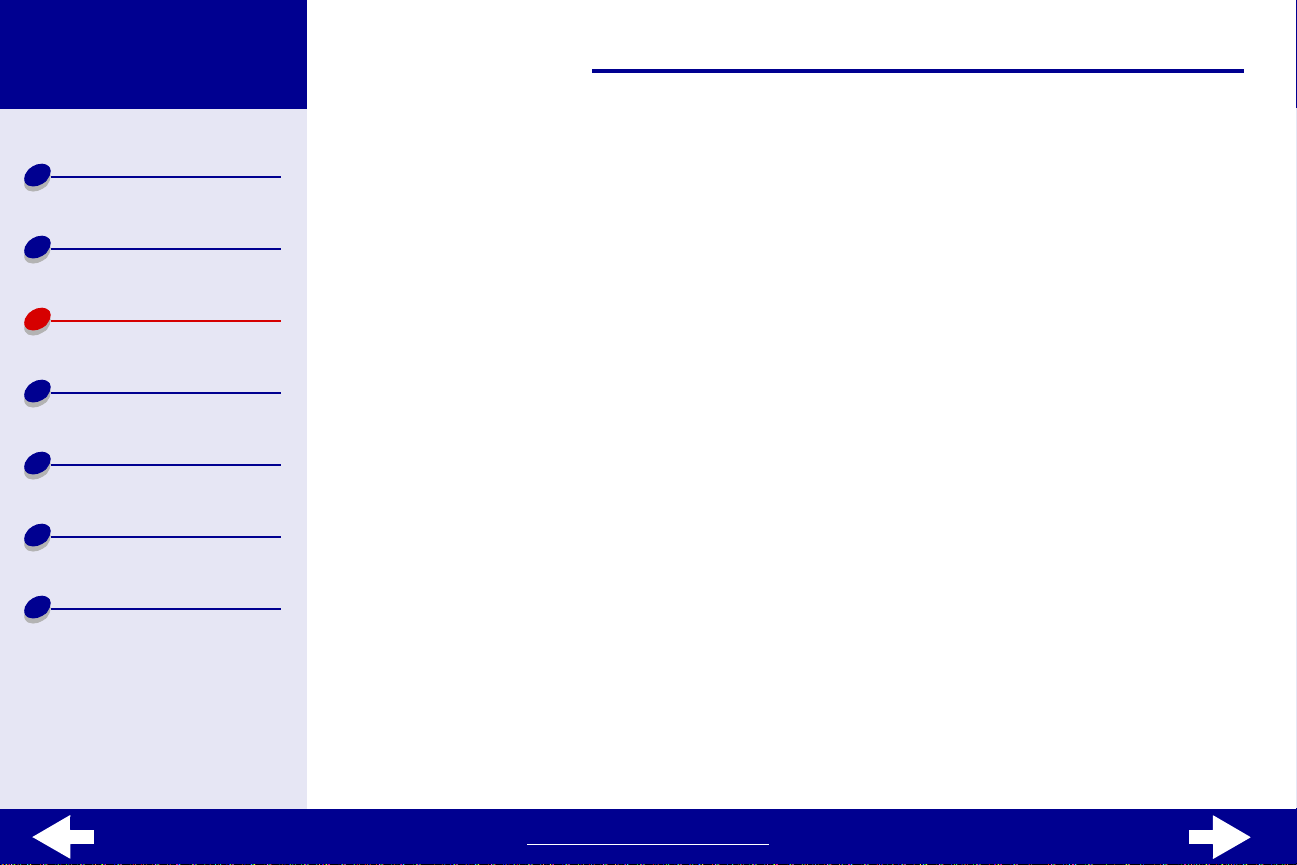
Lexmark Z13
Lexmark Z23
Lexmark Z33
Druckerübersicht
21Druckvorschläge
b Wählen Sie im Menü Papierformat das entsprechende Format aus. Weitere
Informationen hierzu finden Sie unter Drucken auf Papier in
benutzerdefiniertem Format.
Normales Dr ucken
Druckvorschläge
Wartung
Fehlersuche
Hinweise
Index
4 Klicken Sie auf OK, um die Einstellungen anzuwenden.
Schritt 3: Drucken Sie das Dokument
Informationen hierzu finden Sie unter Drucken von Dokumenten.
www.lexmark.com
Page 22
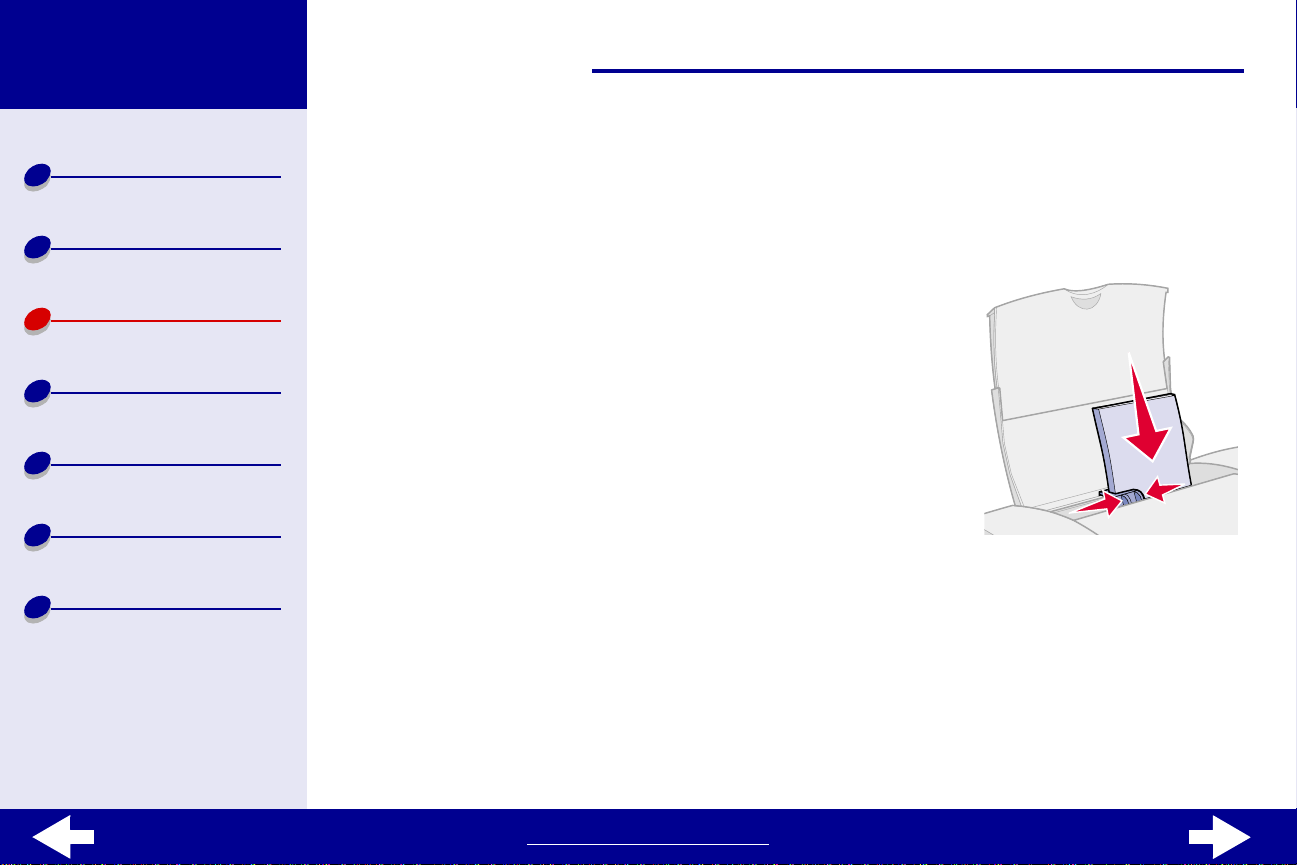
Lexmark Z13
Lexmark Z23
Lexmark Z33
22Druckvorschläge
Druckerübersicht
Normales Dr ucken
Druckvorschläge
Wartung
Fehlersuche
Hinweise
Index
Drucken von Karten
Je nach Kartenstärke können jeweils bis zu 10 Grußkarten, Karteikarten, Fotokarten oder
Postkarten gedruckt werden.
Schritt 1: Einlegen der Karten
• Wenn d en Karten Anweisungen beiliegen, lesen Sie sich
diese aufmerksam durch.
• Stellen Sie sicher, dass die zu bedruckende Seite Ihnen
zugewandt is t.
• Legen Sie die Karten so ein, dass sie vertikal an der
rechten Seite der P apierstütze liegen.
• Stellen Sie sicher, dass die Karten nicht zu weit in die
Einzelblatteinzug hineinragen.
• Schieben Sie die Papierführung an die linke Seite der Karten.
www.lexmark.com
Page 23
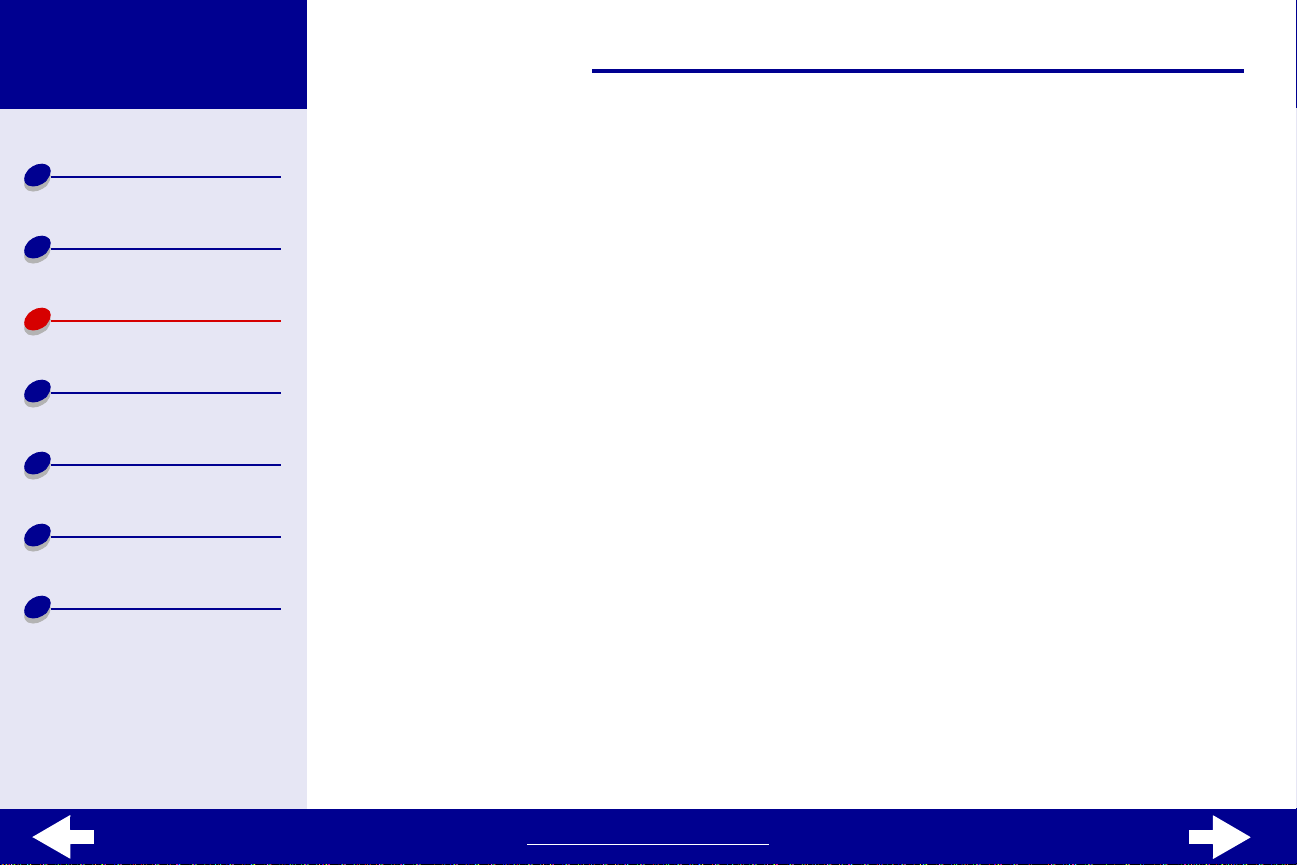
Lexmark Z13
Lexmark Z23
Lexmark Z33
23Druckvorschläge
Druckerübersicht
Normales Dr ucken
Druckvorschläge
Wartung
Fehlersuche
Hinweise
Index
Schritt 2: Anpassen der Druckeinstellungen
Informationen hierzu finden Sie unter Informationen zur Druckersoftware.
1 Wählen Sie eine Druckqualität aus:
a Klicken Sie in den Druckereinstellungen auf die Registerkarte Qualität/Kopien.
b Wählen Sie im Bereich Qualtität/Geschwindigkeit Normal oder Besser aus.
2 Wählen Sie eine Papiersorte aus:
a Klicken Sie in den Druckereinstellungen auf die Registerkarte
Papiereinstellungen.
b Wählen Sie im Bereich für die Papiersorte Grußkarten aus.
3 Wählen Sie ein Papierformat aus:
a Klicken Sie in den Druckereinstellungen auf die Registerkarte
Papiereinstellungen.
b Wählen Sie im Menü Papierformat das entsprechende Format aus. Weitere
Informationen hierzu finden Sie unter Drucken auf Papier in
benutzerdefiniertem Format.
4 Klicken Sie auf OK, um die Einstellungen anzuwenden.
www.lexmark.com
Page 24
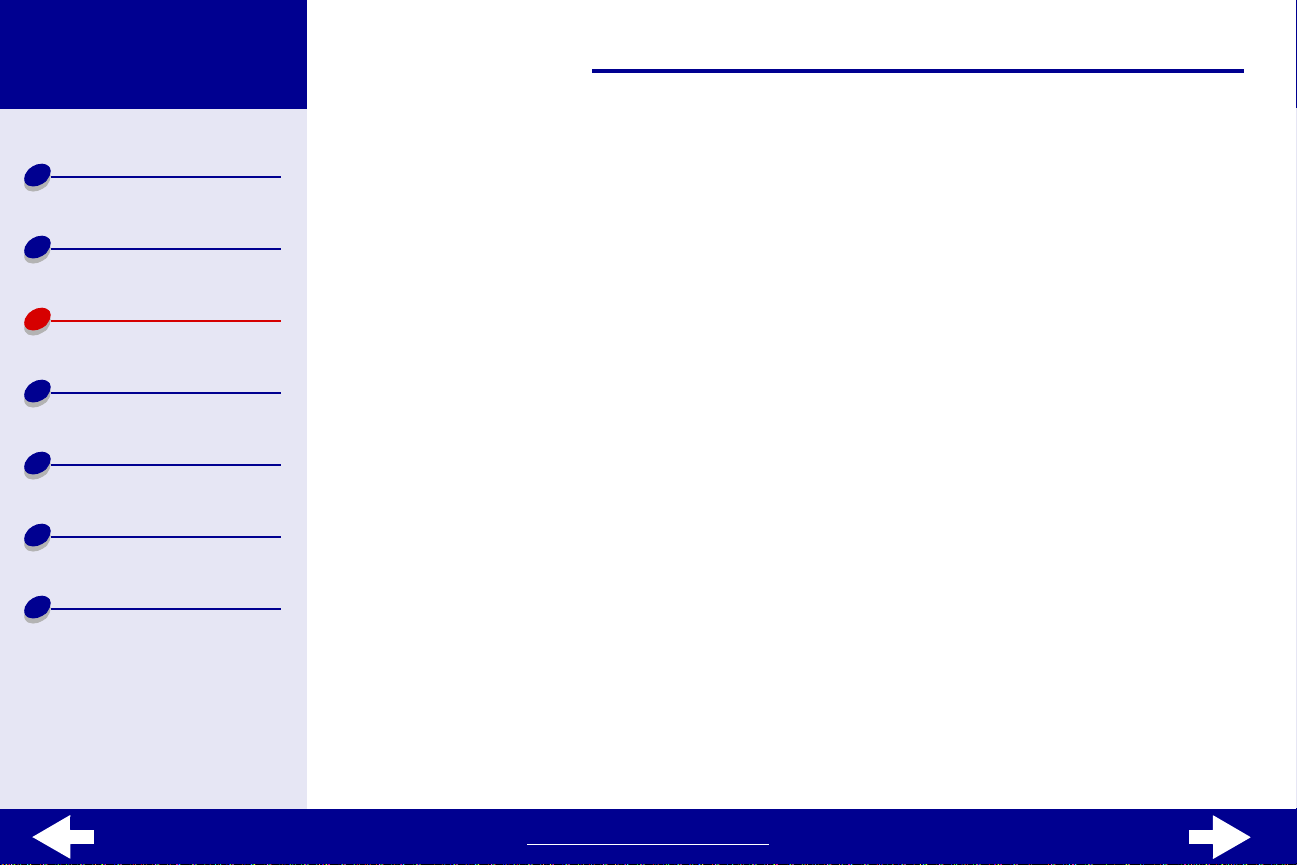
Lexmark Z13
Lexmark Z23
Lexmark Z33
24Druckvorschläge
Druckerübersicht
Normales Dr ucken
Druckvorschläge
Wartung
Fehlersuche
Hinweise
Index
Schritt 3: Drucken Sie die Karten
Informationen hierzu finden Sie unter Drucken von Dokumenten.
www.lexmark.com
Page 25
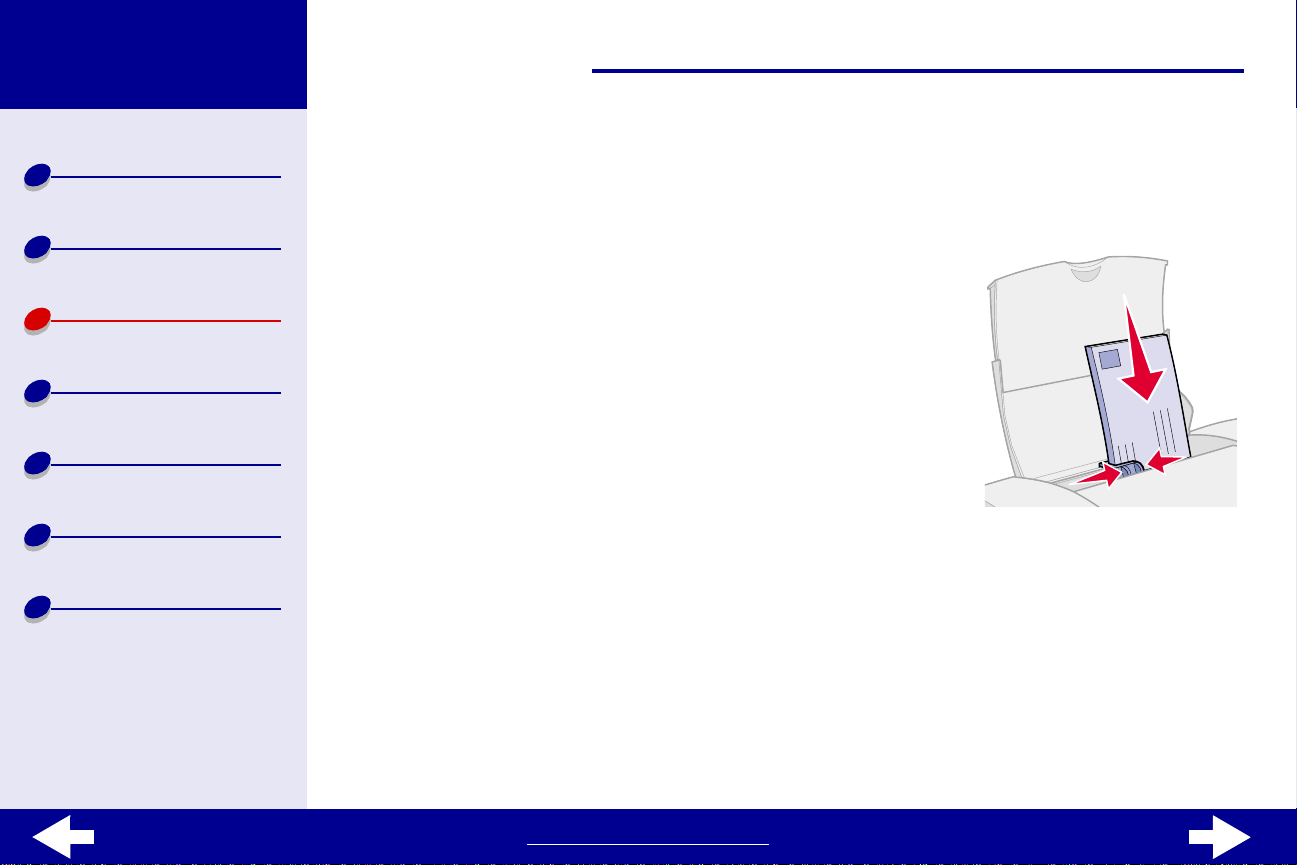
Lexmark Z13
Lexmark Z23
Lexmark Z33
25Druckvorschläge
Druckerübersicht
Normales Dr ucken
Druckvorschläge
Wartung
Fehlersuche
Hinweise
Index
Drucken von Umschlägen
Je nach Umschlagstärke können jeweils bis zu 10 Umschläge gedruckt werden.
Schritt 1: Einlegen der Umschläge
Hinweis: Verwenden Sie keinesfalls Umschläge mit
Löchern, Fenstern, Prägungen, Klammern,
Bindungen oder Falzen.
• Stellen Sie si cher , dass die zu bedruc kende Seite I hnen
zugewandt is t.
• Stellen Sie sicher, dass sich der Briefmarkenbereich in
der linken oberen Ecke befindet.
• Legen Sie die Umschläge so ein, dass sie vertikal an der rechten Seite der
Papierstütze liegen.
• Stellen Sie sicher, dass die Umschläge nicht zu weit in die Einzelblatteinzug
hineinragen.
• Schieben Sie die Papierführung an die linke Seite der Umschläge.
www.lexmark.com
Page 26
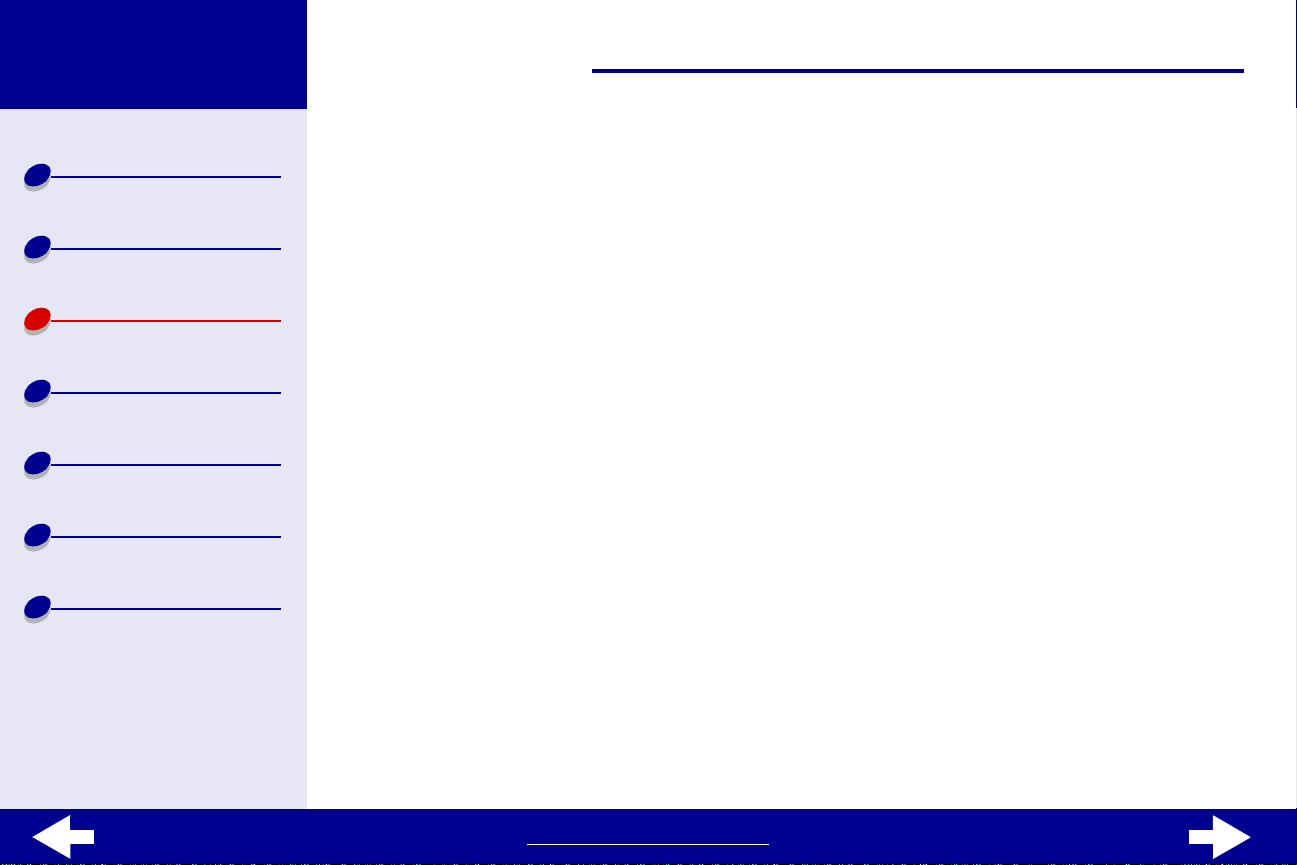
Lexmark Z13
Lexmark Z23
Lexmark Z33
26Druckvorschläge
Druckerübersicht
Normales Dr ucken
Druckvorschläge
Wartung
Fehlersuche
Hinweise
Index
Schritt 2: Anpassen der Druckeinstellungen
Informationen hierzu finden Sie unter Informationen zur Druckersoftware.
1 Wählen Sie eine Papiersorte aus:
a Klicken Sie in den Druckereinstellungen auf die Registerkarte
Papiereinstellungen.
b Wählen Sie im Bereich für die Papiersorte Umschlag aus.
2 Wählen Sie ein Umschlagformat aus:
a Klicken Sie in den Druckereinstellungen auf die Registerkarte
Papiereinstellungen.
b Wählen Sie im Menü für das Umschlagf ormat das entsprechende Format aus.
Weitere Informationen hierzu finden Sie unter Drucken auf Papier in
benutzerdefiniertem Format.
3 Wählen Sie die Ausrichtung aus:
a Klicken Sie in den Druckereinstellungen auf die Registerkarte
Papiereinstellungen.
b Wählen Sie im Ausrichtungsbereich die Ausrichtung Querformat aus.
4 Klicken Sie auf OK, um die Einstellungen anzuwenden.
www.lexmark.com
Page 27
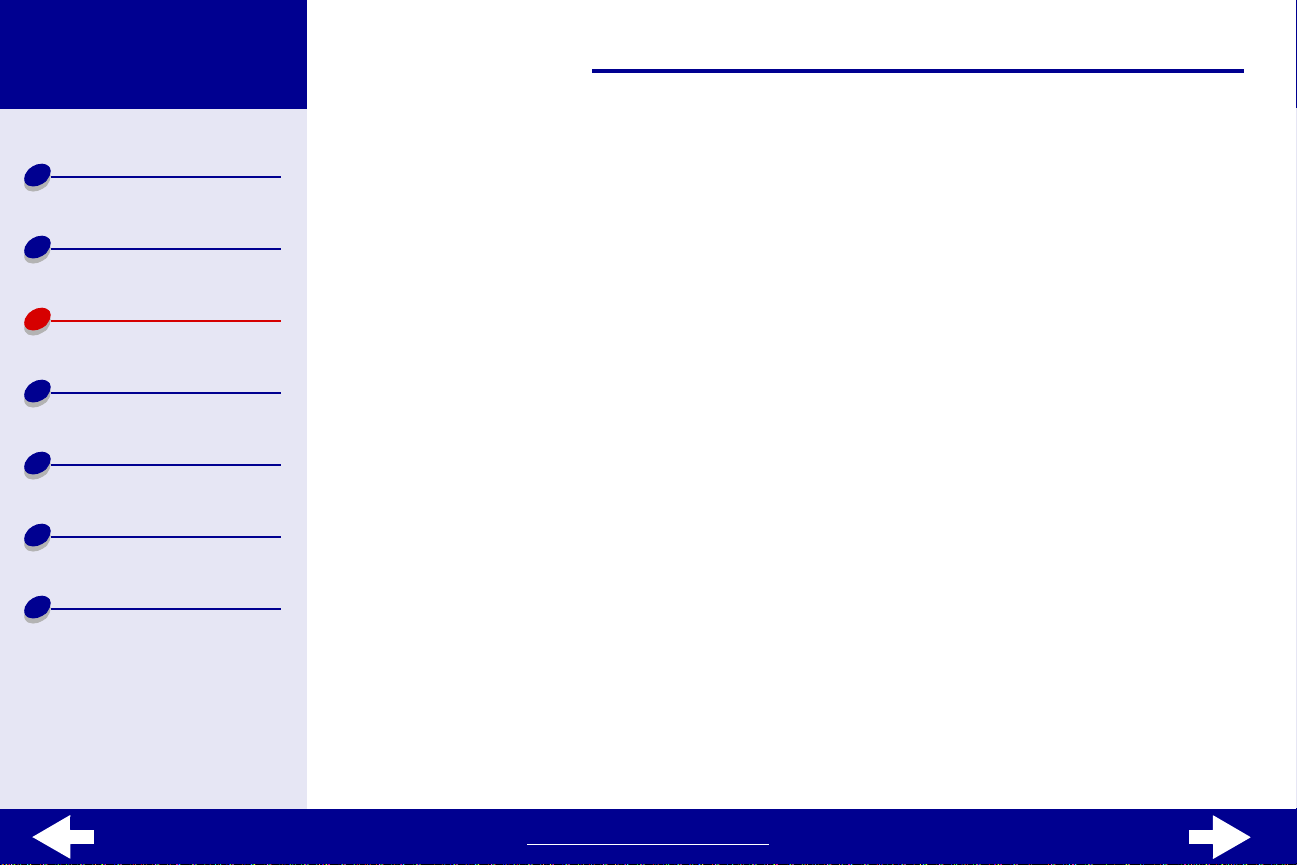
Lexmark Z13
Lexmark Z23
Lexmark Z33
Druckerübersicht
Normales Dr ucken
Druckvorschläge
Wartung
Fehlersuche
Hinweise
Index
27Druckvorschläge
Hinweis: Viele Softwareanwendungen sind so konfiguriert, dass die unter
Papiereinstellungen vorgenommenen Umschlageinstellungen außer
Kraft gesetzt werden. Stellen Sie daher sicher, dass die Ausrichtung
Querformat auch in der Softwareanwendung aktiviert ist.
Schritt 3: Drucken Sie die Umschläge
Informationen hierzu finden Sie unter Drucken von Dokumenten.
www.lexmark.com
Page 28
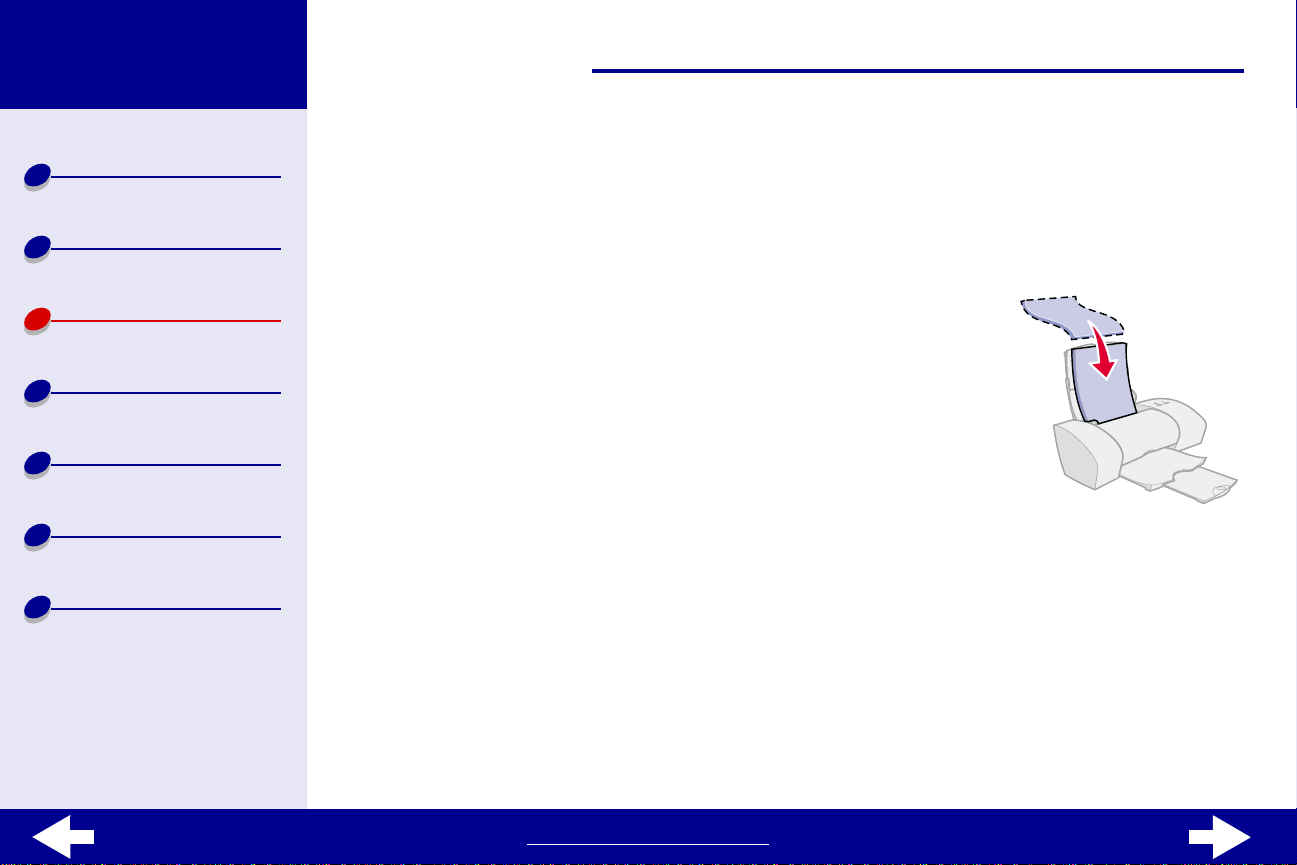
Lexmark Z13
Lexmark Z23
Lexmark Z33
28Druckvorschläge
Druckerübersicht
Normales Dr ucken
Druckvorschläge
Wartung
Fehlersuche
Hinweise
Index
Drucken von Farbbildern in Schwarzweiß
Je nach Papierstärke können jeweils bis zu 100 Blatt Papier gedruckt werden.
Das Drucken in Schwarz dient ausschließlich dazu, Tinte in der Farbkassette einzusparen.
Schritt 1: Legen Sie das Papier ein
• Stellen Sie sicher, dass die zu bedruckende Seite Ihnen
zugewandt is t.
• Legen Sie das Papier so ein, dass es vertikal an der
rechten Seite der P apierstütze liegt.
• Stellen Sie sicher, dass das Papier nicht zu weit in die
Einzelblatteinzug hineinragt.
• Schieben Sie die Papierführung an die linke Seite des Papiers.
Schritt 2: Anpassen der Druckeinstellungen
Informationen hierzu finden Sie unter Informationen zur Druckersoftware.
1 So drucken Sie Farbbilder in Schwa rzweiß:
a Klicken Sie in den Druckereinstellungen auf die Registerkarte Qualität/Kopien.
www.lexmark.com
Page 29
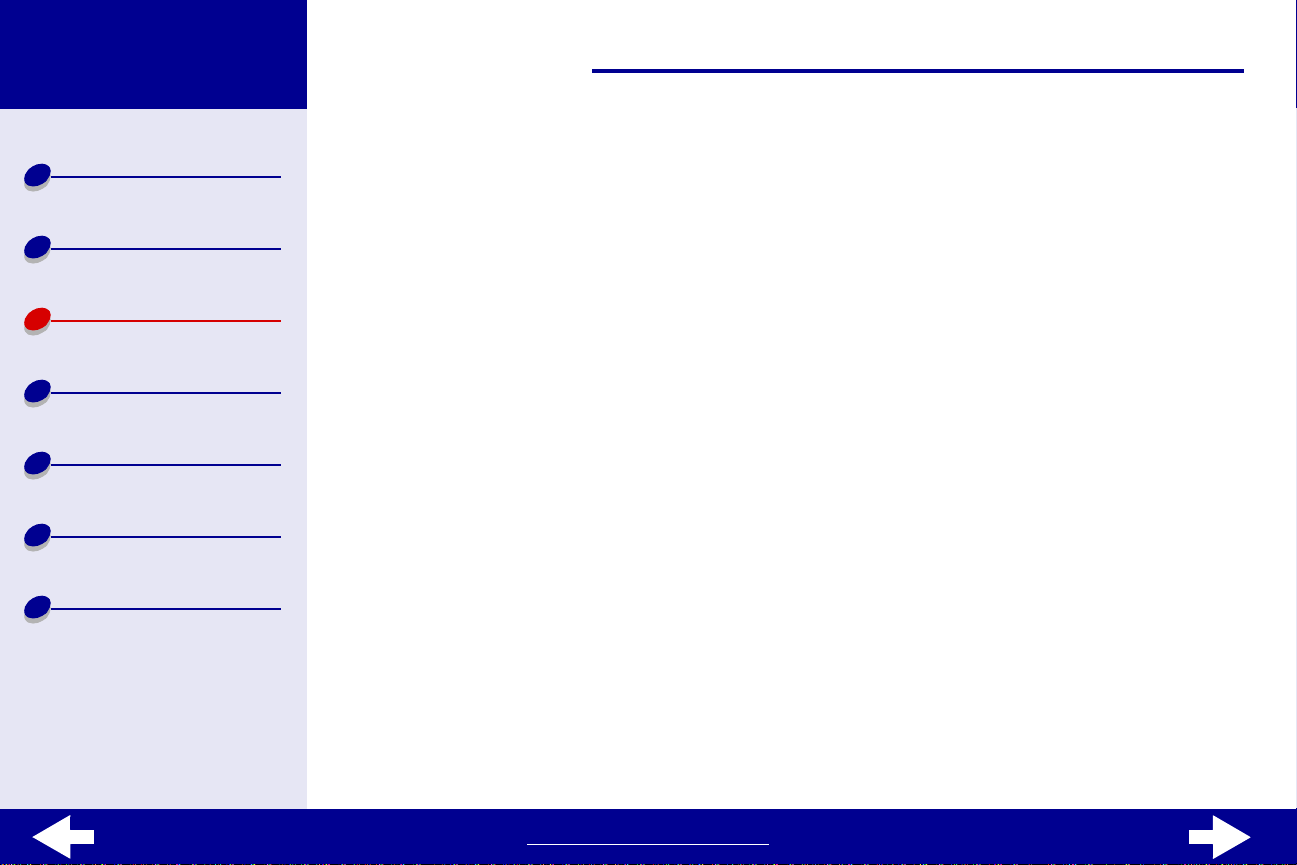
Lexmark Z13
Lexmark Z23
Lexmark Z33
Druckerübersicht
Normales Dr ucken
29Druckvorschläge
b Wählen Sie Farbbilder schwarzweiß drucken aus.
Hinweis: Diese Option ist ausschließlich bei den Treibern für die Drucker
Lexmark Z23 und Lexmark Z33 verfügbar. Lexmark Z13-Ben utzer druck en
bei installierter schwarzer Kassette.
Druckvorschläge
Wartung
Fehlersuche
Hinweise
Index
c Klicken Sie auf OK.
2 Passen Sie das Dokument gemäß der unter Normales Drucken bzw.
Druckvorschläge aufgeführten Schritte an.
Schritt 3: Drucken Sie das Dokument
Informationen hierzu finden Sie unter Drucken von Dokumenten.
www.lexmark.com
Page 30
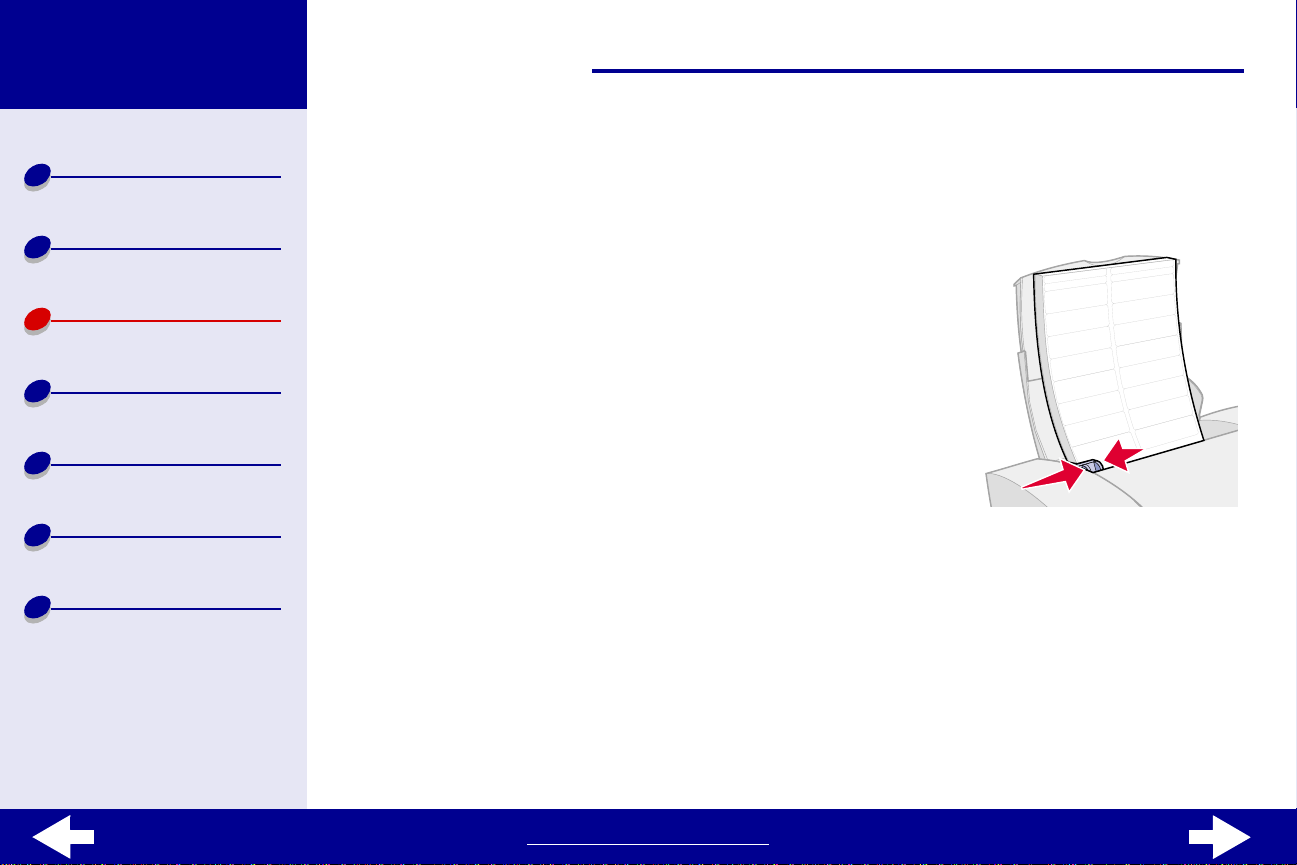
Lexmark Z13
Lexmark Z23
Lexmark Z33
30Druckvorschläge
Druckerübersicht
Normales Dr ucken
Druckvorschläge
Wartung
Fehlersuche
Hinweise
Index
Drucken von Etiketten
Je nach Papierstärke können jeweils bis zu 25 Blatt mit Etiketten gedruckt werden.
Schritt 1: Einlegen der Etiketten
• Verwenden Sie für Tintenstrahldrucker geeignete
Etiketten.
• Wenn den Etiketten Anweisungen beiliegen, lesen Sie
sich diese aufmerksam durch.
• Beim Druck en muss ein Mindestabstand von 1 mm
(0,04 Zoll) zum Etikettenrand eingehalten werden.
• Stellen Sie sicher, dass keine Etiketten auf dem
Etikettenbogen fehlen oder sich keine losen Etiketten
auf dem Etikettenbogen befinden bzw. sich keine Etiketten auf dem Etikettenbogen
gelöst haben.
• Stellen Sie sicher, dass die zu bedruckende Seite Ihnen zugewandt ist.
• Legen Sie die Eti k ett en so ein, d ass sie vertikal an der rechten Seite der Papierstütze
liegen.
www.lexmark.com
Page 31

Lexmark Z13
Lexmark Z23
Lexmark Z33
Druckerübersicht
Normales Dr ucken
31Druckvorschläge
• Stellen Sie sicher, dass die Etiketten nicht zu weit in die Einzelblatteinzug
hineinragen.
• Schieben Sie die Papierführung an die linke Seite der Etiketten.
Schritt 2: Anpassen der Druckeinstellungen
Druckvorschläge
Wartung
Fehlersuche
Hinweise
Index
Informationen hierzu finden Sie unter Informationen zur Druckersoftware.
1 Wählen Sie eine Druckqualität aus:
a Klicken Sie in den Druckereinstellungen auf die Registerkarte Qualität/Kopien.
b Wählen Sie im Bereich Qualtität/Geschwindigkeit Normal aus.
2 Wählen Sie eine Papiersorte aus:
a Klicken Sie in den Druckereinstellungen auf die Registerkarte
Papiereinstellungen.
b Wählen Sie im Bereich für die Papiersorte Normalpapier aus.
3 Wählen Sie ein Papierformat aus:
a Klicken Sie in den Druckereinstellungen auf die Registerkarte
Papiereinstellungen.
b Wählen Sie im Menü für das Papierformat die Option A4 oder US Letter aus.
www.lexmark.com
Page 32

Lexmark Z13
Lexmark Z23
Lexmark Z33
Druckerübersicht
Normales Dr ucken
Druckvorschläge
Wartung
Fehlersuche
Hinweise
Index
32Druckvorschläge
4 Klicken Sie auf OK, um die Einstellungen anzuwenden.
Schritt 3: Drucken Sie die Etiketten
Informationen hierzu finden Sie unter Drucken von Dokumenten.
www.lexmark.com
Page 33

Lexmark Z13
Lexmark Z23
Lexmark Z33
33Druckvorschläge
Druckerübersicht
Normales Dr ucken
Druckvorschläge
Wartung
Fehlersuche
Hinweise
Index
Drucken auf Papier in benutzerdefiniertem Format
Je nach Papierstärke können jeweils bis zu 100 Seiten Papier mit benutzerdefiniertem
Format gedruckt werden.
Schritt 1: Einlegen von Papier in
benutzerdefiniertem Format
• Stellen Sie sicher, dass das Papierformat die folgenden
Maße nicht über- bzw. unterschreitet:
– Breite: 76 bis 216 mm (3 bis 8,5 Zoll.)
– Länge: 127 bis 432 mm (5 bis 17 Zoll.)
• Stellen Sie sicher, dass die zu bedruckende Seite Ihnen
zugewandt is t.
• Legen Sie das Papier so ein, dass es vertikal an der rechten Seite der Papierstütze
liegt.
• Stellen Sie sicher, dass das Papier nicht zu weit in di e Einzelblatteinzug hineinragt.
• Schieben Sie die Papierführung an die linke Seite des Papiers.
www.lexmark.com
Page 34

Lexmark Z13
Lexmark Z23
Lexmark Z33
34Druckvorschläge
Druckerübersicht
Normales Dr ucken
Druckvorschläge
Wartung
Fehlersuche
Hinweise
Index
Schritt 2: Anpassen der Druckeinstellungen
Informationen hierzu finden Sie unter Informationen zur Druckersoftware.
1 Erstellen Sie ein Papier in benutzerdefiniertem Format:
a Klicken Sie in den Druckereinstellungen auf die Registerkarte
Papiereinstellungen.
b Wählen Sie im Menü für das Papierformat die Option Benut zerdefiniertes Format
aus.
Ein Dialogfeld wird angezeigt.
c Wählen Sie im Einheitenbereich Millimeter oder Zoll aus.
d Geben Sie die Maße für das Papier im benutzerdefinierten Format ein.
e Klicken Sie auf OK.
2 Passen Sie das Dokument gemäß der unter Normales Drucken bzw.
Druckvorschläge aufgeführten Schritte an.
Schritt 3: Drucken Sie das Dokument
Informationen hierzu finden Sie unter Drucken von Dokumenten.
www.lexmark.com
Page 35

Lexmark Z13
Lexmark Z23
Lexmark Z33
35Druckvorschläge
Druckerübersicht
Normales Dr ucken
Druckvorschläge
Wartung
Fehlersuche
Hinweise
Index
Drucken auf Transferpapier
Je nach Papierstärke können jeweils bis zu 25 Transferpapiere gedruckt werden. Es
empfiehlt sich, Fotos vor dem Einlegen von Transfer papier auf Normalpapier zu drucken.
Schritt 1: Einlegen von Transferpapier
• Wenn dem Papier Anweisungen beiliegen, lesen Sie sich
diese aufmerksam durch.
• Stellen Sie sicher, dass die zu bedruckende (leere) Seite
Ihnen zugewandt ist.
• Legen Sie die Transferpapiere so ein, dass sie vertikal an
der rechten Seite der P apierstütze liegen.
• Stellen Sie sicher, dass das Transferpapier nicht zu weit in die Einzelblatteinzug
hineinragt.
• Schieben Sie die Papierführung an die linke Seite der Transferpapiere.
www.lexmark.com
Page 36

Lexmark Z13
Lexmark Z23
Lexmark Z33
36Druckvorschläge
Druckerübersicht
Normales Dr ucken
Druckvorschläge
Wartung
Fehlersuche
Hinweise
Index
Schritt 2: Anpassen der Druckeinstellungen
Informationen hierzu finden Sie unter Informationen zur Druckersoftware.
1 Wählen Sie eine Papiersorte aus:
a Klicken Sie in den Druckereinstellungen auf die Registerkarte
Papiereinstellungen.
b Wählen Sie im Bereich für die Papiersorte Transferpapier aus .
2 Falls di e Anwendung nic ht über Optionen für Trans f erdruc k
oder spiegelbildliches Drucken verfügt, wählen Sie einen
Druckstil aus:
a Klicken Sie in den Druckereinstellungen auf die
Registerkarte Druckstil.
b Wählen Sie im Stilbereich die Option Spiegelbildlich
aus.
3 Klicken Sie auf OK, um die Einstellungen anzuwenden.
www.lexmark.com
Page 37

Lexmark Z13
Lexmark Z23
Lexmark Z33
37Druckvorschläge
Druckerübersicht
Normales Dr ucken
Druckvorschläge
Wartung
Fehlersuche
Hinweise
Index
Schritt 3: Drucken auf Transferpapier
Informationen hierzu finden Sie unter Drucken von Dokumenten.
Hinweis: Um ein Verwischen zu vermeiden, nehmen Sie beim Drucken jedes
Transferpapier sofort aus dem Drucker und lassen es vor dem
Aufeinanderlegen vollständig trocknen.
www.lexmark.com
Page 38

Lexmark Z13
Lexmark Z23
Lexmark Z33
38Druckvorschläge
Druckerübersicht
Normales Dr ucken
Druckvorschläge
Wartung
Fehlersuche
Hinweise
Index
Drucken von Transparentfolien
Je nach Folienstärke können jeweils bis zu 25 Transparentfolien gedruckt werden.
Schritt 1: Einlegen von Transparentfolie
• Verwenden Sie für Tintenstrahldrucker geeignete
Transparentfolie.
• Wenn de n Transparen tf olien Anw eisungen b eiliegen, lesen
Sie sich diese aufmerksam durch.
• Stellen Sie sicher, dass die zu bedruckende raue Seite
Ihnen zugewandt ist. Wenn die Transparentfolien einen
abziehbaren Streifen aufweisen, darf Ihnen dieser nicht
zugewandt sein und muss nach unten weisen.
• Legen Sie die Transparentfolien so ein, dass sie vertikal an der rechten Seite der
Papierstütze anliegen.
• Stellen Sie sicher, dass die Transparentfolien nicht zu weit in die Einzelblatteinzug
hineinragen.
• Schieben Sie die Papierführung an die linke Seite der Transparentfolien.
www.lexmark.com
Page 39

Lexmark Z13
Lexmark Z23
Lexmark Z33
39Druckvorschläge
Druckerübersicht
Normales Dr ucken
Druckvorschläge
Wartung
Fehlersuche
Hinweise
Index
Schritt 2: Anpassen der Druckeinstellungen
Informationen hierzu finden Sie unter Informationen zur Druckersoftware.
1 Wählen Sie eine Druckqualität aus:
a Klicken Sie in den Druckereinstellungen auf die Registerkarte Qualität/Kopien.
b Wählen Sie im Bereich Qualtität/Geschwindigkeit Normal oder Besser aus.
Hinweis: Eine höhere Einstellung für die Druckqualität führt zu besserer Qualität,
jedoch erhöht sich unter Umständen die Trockenzeit.
2 Wählen Sie eine Papiersorte aus:
a Klicken Sie in den Druckereinstellungen auf die Registerkarte
Papiereinstellungen.
b Wählen Sie im Bereich für die Papiersorte Transparentfolie aus.
3 Wählen Sie ein Papierformat aus:
a Klicken Sie in den Druckereinstellungen auf die Registerkarte
Papiereinstellungen.
b Wählen Sie im Menü für das Papierformat die Option A4 oder US Letter aus.
4 Klicken Sie auf OK, um die Einstellungen anzuwenden.
www.lexmark.com
Page 40

Lexmark Z13
Lexmark Z23
Lexmark Z33
40Druckvorschläge
Druckerübersicht
Normales Dr ucken
Druckvorschläge
Wartung
Fehlersuche
Hinweise
Index
Schritt 3: Drucken Sie die Transparentfolien
Informationen hierzu finden Sie unter Drucken von Dokumenten.
Hinweis: Um Verwischen zu vermeiden, nehmen Sie beim Drucken jede
Transparentfoli e sofort aus dem Drucker und lassen Sie sie vollständig
trocknen, bevor Sie die Transparentfolien aufeinander legen.
www.lexmark.com
Page 41

Lexmark Z13
Lexmark Z23
Lexmark Z33
41Druckvorschläge
Druckerübersicht
Normales Dr ucken
Druckvorschläge
Wartung
Fehlersuche
Hinweise
Index
Drucken von Dokumenten in umgekehrter
Reihenfolge
Je nach Papierstärke können jeweils bis zu 100 Blatt Papier gedruckt werden.
Schritt 1: Einlegen von Papier
• Stellen Sie sicher, dass die zu bedruckende Seite Ihnen
zugewandt is t.
• Legen Sie das Papier so ein, dass es vertikal an der
rechten Seite der P apierstütze liegt.
• Stellen Sie sicher, dass das Papier nicht zu weit in die
Einzelblatteinzug hineinragt.
• Schieben Sie die Papierführung an die linke Seite des Papiers.
Schritt 2: Anpassen der Druckeinstellungen
Informationen hierzu finden Sie unter Informationen zur Druckersoftware.
1 So drucken Sie die letzte Seite zuerst:
a Klicken Sie in den Druckereinstellungen auf die Registerkarte Qualität/Kopien.
www.lexmark.com
Page 42

Lexmark Z13
Lexmark Z23
Lexmark Z33
Druckerübersicht
42Druckvorschläge
b Aktivieren Sie die Option Letzte Seite zuerst drucken.
c Klicken Sie auf OK.
Normales Dr ucken
Druckvorschläge
Wartung
Fehlersuche
Hinweise
Index
2 Passen Sie das Dokument gemäß der unter Normales Drucken bzw.
Druckvorschläge aufgeführten Schritte an.
Schritt 3: Drucken Sie das Dokument
Informationen hierzu finden Sie unter Drucken von Dokumenten.
www.lexmark.com
Page 43

Lexmark Z13
Lexmark Z23
Lexmark Z33
43Druckvorschläge
Druckerübersicht
Normales Dr ucken
Druckvorschläge
Wartung
Fehlersuche
Hinweise
Index
Drucken von Bannern
Es können jeweils bis zu 20 Blatt Bannerpapier gedruckt
werden.
Schritt 1: Einlegen von Bannerpapier
1 Nehmen Sie sämtliches Papier aus der
Einzelblatteinzug.
2 Schieben Sie den oberen Teil der Papier stütz e ha lb
nach unten.
3 Legen Sie die erforderliche Blattanzahl des
Bannerpapiers hinter den Drucker, und zwar
ausschließlich in der benötigten Menge .
www.lexmark.com
Page 44

Lexmark Z13
Lexmark Z23
Lexmark Z33
Druckerübersicht
Normales Dr ucken
Druckvorschläge
Wartung
Fehlersuche
44Druckvorschläge
Hinweis: Das Einlegen von zu vielen
Blättern kann einen
Papierstau verursachen.
Informationen hierzu finden
Sie unter Es liegt ein
Papierstau vor.
4 Führen Sie die obere Kante der ersten
Seite in die Einzelb lattei nzug ein. Hierbei
muss das Papier an der rechten Seite
der Papierst ütze anliegen.
5 Schieben Sie die Papierführung an die linke Kante des Papiers.
Hinweise
Index
Schritt 2: Anpassen der Druckeinstellungen
Informationen hierzu finden Sie unter Informationen zur Druckersoftware.
1 Wählen Sie eine Papiersorte aus:
a Klicken Sie in den Druckereinstellungen auf die Registerkarte
Papiereinstellungen.
b Wählen Sie im Bereich für die Papiersorte Banner aus.
www.lexmark.com
Page 45

Lexmark Z13
Lexmark Z23
Lexmark Z33
Druckerübersicht
45Druckvorschläge
Hinweis: Wenn Sie die Option Banner nicht aktivieren, tritt möglicherweise ein
Papierstau auf. Infor mationen hierzu finden Sie unter Es liegt ein
Papierstau vor.
Normales Dr ucken
Druckvorschläge
Wartung
Fehlersuche
Hinweise
Index
2 Wählen Sie ein Bannerformat aus:
a Klicken Sie in den Druckereinstellungen auf die Registerkarte
Papiereinstellungen.
b Wählen Sie im Menü für das Bannerfor m at die Option A4 oder US Letter aus.
3 Wählen Sie die Ausrichtung aus:
a Klicken Sie in den Druckereinstellungen auf die Registerkarte
Papiereinstellungen.
b Wählen Sie im Ausrichtungsbereich die Ausrichtung Hochformat oder
Querformat aus.
4 Wählen Sie den Druckstil aus:
a Klicken Sie in den Druckereinstellungen auf die Registerkarte Druckstil.
b Wählen Sie im Stilbereich die Option Banner aus.
5 Klicken Sie auf OK, um die Einstellungen anzuwenden.
www.lexmark.com
Page 46

Lexmark Z13
Lexmark Z23
Lexmark Z33
46Druckvorschläge
Druckerübersicht
Normales Dr ucken
Druckvorschläge
Wartung
Fehlersuche
Hinweise
Index
Schritt 3: Drucken Sie den Banner
Informationen hierzu finden Sie unter Drucken von Dokumenten.
Hinweis: Schieben Sie die P api erstütze für den nächste n Druckauf tr ag wieder nach
oben.
www.lexmark.com
Page 47

Lexmark Z13
Lexmark Z23
Lexmark Z33
Druckerübersicht
47Wartung
Dieser Abschnitt enthält Informationen zur Wartung des Druckers und der einzelnen
Komponenten.
Normales Dr ucken
Druckvorschläge
Wartung
Fehlersuche
Hinweise
Index
• Austauschen von Druckkassetten
• Ausrichten der Druckkassetten
• Umgang mit den Druckkassetten
• Aufbe wahren einer zusätzlichen Druckkassette
• Bestellen von Zubehör
www.lexmark.com
Page 48

Lexmark Z13
Lexmark Z23
Lexmark Z33
48Wartung
Druckerübersicht
Normales Dr ucken
Druckvorschläge
Wartung
Fehlersuche
Hinweise
Index
Austauschen von Druckkassetten
Vor dem Einsetzen einer neuen Kassette bzw. einer Ersatzkassette muss die verbrauchte
Kassette entnommen werden.
Entnehmen der verbrauchten Kassette
1 Stellen Sie sicher , dass die K ontrollleuchte leuchtet.
2 Heben Sie die vordere Abdeck ung an.
Falls derzeit kein Druckauftrag vorliegt, wird der
Druckwagen automatisch in die Ladeposition
gebracht.
3 Entnehmen Sie die verbrauchte Druckkassette und
bewahren Sie sie in einem luftdichten Behälter auf
oder entsorgen Sie sie vorschriftsm äßig. Wenn Sie
einen Lexmark Z13 Drucker besitzen, können Sie
sie in der Aufbe wahrungsvorrichtung für die
Druckkassette aufbewahren (siehe Aufbewahren
einer zusätzlichen Druckkassette).
www.lexmark.com
Page 49

Lexmark Z13
Lexmark Z23
Lexmark Z33
49Wartung
Druckerübersicht
Normales Dr ucken
Druckvorschläge
Wartung
Fehlersuche
Hinweise
Index
Einsetzen einer Kassette
Die bestmöglichen Ergebnisse erhalten Sie mit Lexmark Zubehör. Das Auffüllen von
Kassetten kann sich auf die Druckqualität auswirken und Druckerschäden verursachen.
V er wenden Sie die Teilenummer 10N0016 zum Bestellen einer schw arz en bzw. 10N0026 für
eine Farbkassette.
1 Wenn Sie eine neue Kassette einsetzen,
entfernen Sie den Aufkleber und die
transparente Klebefolie von der Rück- und
Unterseite der Tintenkassette.
Warnung: Berühren Sie keinesfalls die
goldfarbenen Kontaktbereiche
an der Rück- und Unterseite der
Druckkassette.
2 Klicken Sie auf den Namen des Druckers,
um Anweisungen zum Einsetzen von
Druckkassetten zu erhalten.
Lexmark Z13 Lexmark Z23 Lexmark Z33
www.lexmark.com
Page 50

Lexmark Z13
Lexmark Z23
Lexmark Z33
50Wartung
Druckerübersicht
Normales Dr ucken
Druckvorschläge
Wartung
Fehlersuche
Hinweise
Index
Lexmark Z13
Im Lieferumfang des Druckers war eine Farb-Druckkassette enthalten (T/N 10N0026). Eine
Schwarz-Kassette (T/N 10N0016) kann zus ätzl ich separat erworben werden. Weitere
Informationen hierzu finden Sie unter Bestellen von Zubehör.
Im Drucker kommt nur jeweils eine Kasset te zum Einsatz: entweder eine Schwarz-Kassette
oder eine Farb kassette.
So setzen Sie eine Druckkassette ein:
Öffnen Sie den
ab cd
Deckel des
Druckwagens.
Hinweis: Um die Lebensdauer der Farb-Druckkassette zu verlängern, empfiehlt es
Setzen Sie die
Druckkassette in
den Wagen ein.
Schließen Sie
den Deckel des
Druckwagens
vollständig.
Schließen Sie die vordere
Abdeckung. Fahren Sie mit
Auswählen der Kassette in
der Software fort.
sich, Schwarzweißdokumente mit einer Schwarz-Druckkassette zu
drucken.
www.lexmark.com
Page 51

Lexmark Z13
Lexmark Z23
Lexmark Z33
51Wartung
Druckerübersicht
Normales Dr ucken
Druckvorschläge
Wartung
Fehlersuche
Hinweise
Index
Lexmark Z23
Im Lieferumfang des Druckers war eine Farb-Druckkassette enthalten (T/N 10N0026). Eine
Schwarz-Kassette (T/N 10N0016) kann zus ätzl ich separat erworben werden. Weitere
Informationen hierzu finden Sie unter Bestellen von Zubehör.
Mit Ihrem Drucker kann gemäß einer der folgenden Kassettenkonfigurationen gedruckt
werden:
• Lediglich eine Farbkassette im linken Wagen
• Lediglich eine Schwarz-Kassette im rechten Wagen
• Sowohl eine Farbkassette als auch eine Schwarz-Kassette
So setzen Sie eine Druckkassette ein:
Öffnen Sie den
ab cd
Deckel des
Druckwagens.
Setzen Sie die
Druckkassette in
den Wagen ein.
Schließen Sie
den Deckel des
Druckwagens
vollständig.
Schließen Sie die vordere
Abdeckung. Fahren Sie mit
Auswählen der Kassette in
der Software fort.
www.lexmark.com
Page 52

Lexmark Z13
Lexmark Z23
Lexmark Z33
Druckerübersicht
52Wartung
Hinweis: Um die Lebensdauer der Farb-Druckkassette zu verlängern und die
Druckgeschwindigkeit zu verbessern, sollten Sie neben der SchwarzDruckkassette eine Farbkassette einsetzen.
Normales Dr ucken
Druckvorschläge
Wartung
Fehlersuche
Hinweise
Index
Lexmark Z33
Im Lieferumfang des Druckers sind zwei Druckkass etten enthalten: eine Farbkassette
(T/N 10N00 26) und eine Schwarz-Kassette (T/N 10N0016).
Mit Ihrem Drucker kann gemäß einer der folgenden Kassettenkonfigurationen gedruckt
werden:
• Lediglich eine Farbkassette im linken Wagen
• Lediglich eine Schwarz-Kassette im rechten Wagen
• Sowohl eine Farbkassette als auch eine Schwarz-Kassette
www.lexmark.com
Page 53

Lexmark Z13
Lexmark Z23
Lexmark Z33
Druckerübersicht
Normales Dr ucken
Druckvorschläge
Wartung
Fehlersuche
Hinweise
Index
So setzen Sie eine Druckkassette ein:
Öffnen Sie den
ab cd
Deckel des
Druckwagens.
Setzen Sie die
Druckkassette in
den Wagen ein.
Schließen Sie
den Deck el de s
Druckwagens
vollständig.
Schließen Sie die vordere
Abdeckung. Fahren Sie mit
Auswählen der Kassette in
der Software fort.
Auswählen der Kassette in der Software
1 Öffnen Sie Lexmark Ratgeber. Informationen hierzu finden Sie unter Lexmark
Ratgeber.
2 Klicken Sie auf der Registerkarte Kassetten auf Kassette einsetzen/wechseln.
53Wartung
3 Wählen Sie den Typ der eingesetzen Druckkassette aus.
4 Geben Sie an, ob es sich bei der Kassette um eine neue oder um eine alte Kassette
(eine zuvor v erwendete) handelt.
www.lexmark.com
Page 54

Lexmark Z13
Lexmark Z23
Lexmark Z33
Druckerübersicht
Normales Dr ucken
Druckvorschläge
Wartung
Fehlersuche
Hinweise
Index
54Wartung
5 Klicken Sie auf OK.
6 Informationen über das Einsetzen neuer Kassetten finden Sie unter Ausrichten der
Druckkassetten.
www.lexmark.com
Page 55

Lexmark Z13
Lexmark Z23
Lexmark Z33
55Wartung
Druckerübersicht
Normales Dr ucken
Druckvorschläge
Wartung
Fehlersuche
Hinweise
Index
Ausrichten der Druckkassetten
Die Ausrichtung der Druckkasset ten wird normalerweise im Anschluss an das Einsetz en bzw .
Austauschen einer Druc kkassette durchgeführt. Die Ausrichtung der Druckkassetten kann
jedoch auch erforderlich sein, wenn folgender Fall eintritt:
• Zeichen am linken Rand werden nicht richtig angeordnet.
• Vertikale Linien verlaufen wellenförmig.
So richten Sie die Druckkassetten aus:
1 Legen Sie Normalpapier in den Drucker ein. Inf ormationen hierzu finden Sie unter
Einlegen des Papiers.
2 Öffnen Sie Lexmark Ratgeber. Informationen hierzu finden Sie unter Lexmark
Ratgeber.
www.lexmark.com
Page 56

Lexmark Z13
Lexmark Z23
Lexmark Z33
Druckerübersicht
Normales Dr ucken
Druckvorschläge
Wartung
Fehlersuche
Hinweise
56Wartung
3 Klicken Sie auf der Registerkarte
Kassetten auf Kassetten ausrichten.
Vom Drucker wird eine Testseite zur
Prüfung der Ausrichtung gedruckt und es
wird das Dialogfeld Druckköpfe ausrich ten
angezeigt. Die Anzahl der
Ausrichtungsmu ster ist von den
eingesetzten Kassetten abhängig.
Hinweis: Wenn die Ausrichtungsseite
nicht gedruckt wird,
vergewissern Sie sich, dass der
Aufkleber sowie die Klebefolie
vollständig von den
Druckkassetten entfernt wurden.
Index
4 Jedes Muster ist durch eine Nummer gekennz eichnet. Ermitteln Sie auf dem
Ausdruck die Zahl unterhalb des dunkelsten Pfeiles. In Ausrichtungsgruppe A ist
beispielswe ise Nummer 3 am dunkelsten.
5 Geben Sie im Dialogfeld Druckköpfe ausrichten die Nummern der Muster auf der
Testseite ein.
6 Klicken Sie auf OK.
www.lexmark.com
Page 57

Lexmark Z13
Lexmark Z23
Lexmark Z33
57Wartung
Druckerübersicht
Normales Dr ucken
Druckvorschläge
Wartung
Fehlersuche
Hinweise
Index
Umgang mit den Druckkassetten
So gewährleisten Sie eine lange Haltbarke it Ihrer Tintenkassette und ein optimales
Druckergebnis:
• Bewahren Sie eine neue Druckkassette so lange in ihrer Verpackung auf, bis sie
eingesetzt wird.
• Nehmen Sie Druckkassetten nur aus dem Drucker, wenn Sie sie auswechseln,
reinigen oder in der A ufbe wahrungsvorrichtung (nur beim Lexmark Z13 Drucker) oder
in einem anderen luftdichten Behälter aufbewahren möchten. Weitere Informationen
hierzu finden Sie unter Aufbewahren einer zusätzlichen Druckkassette. Die
Druckkassette druckt nicht ordnungsgemäß, wenn sie länger als 15 Minuten
ungeschützt war.
Die Lexmark Druckergarantie umfasst nicht die Reparatur von Fehlern oder Schäden, die
durch wiederaufgefüllte Kasset ten verursacht wurden. Lexmark empfiehlt, keine aufgefüllten
Kassetten zu verwenden. Das Auffüllen von Kassetten kann sich auf die Druckqualität
auswirken und Druck erschäden verursachen. Die bestmöglichen Ergebnisse erhalten Sie mit
Lexmark Zubehör.
www.lexmark.com
Page 58

Lexmark Z13
Lexmark Z23
Lexmark Z33
58Wartung
Druckerübersicht
Normales Dr ucken
Druckvorschläge
Wartung
Fehlersuche
Hinweise
Index
Aufbewahren einer zusätzlichen Druckkassette
Hinweis: Diese Anweisungen beziehen sich nur auf den Lexmark Z13 Drucker.
Befestigen der Aufbewahrungsvorrichtung für die Druckkassette
am Drucker
1 Führen Sie die Riegel an der
Aufbewahrungsvorrichtung für die
Druckkassette in die Öffnungen an der
Rückseite des Druckers ein.
2 Lassen Sie die Aufbewahrungsvorrichtung
einrasten.
www.lexmark.com
Page 59

Lexmark Z13
Lexmark Z23
Lexmark Z33
59Wartung
Druckerübersicht
Normales Dr ucken
Druckvorschläge
Wartung
Fehlersuche
Hinweise
Index
Einsetzen einer Druckkassette in die
Aufbewahrungsvorrichtung
1 Setzen Sie die zusätzliche Druc kkassette in
die Aufbewahrungsvorrichtung ein.
2 Drücken Sie die Kassette nach unten und
dann nach hinten, um sie vorschriftsmäßig
in der Aufbewahrungsvorrichtung zu
befestigen.
Entnehmen einer Druckkassette aus
der Aufbewahrungsvorrichtung
1 Drücken Sie die Druckkassette nach unten.
2 Ziehen Sie die Druckkassette auf sich zu
und aus der Aufbewahrungsvorrichtung
heraus.
www.lexmark.com
Page 60

Lexmark Z13
Lexmark Z23
Lexmark Z33
60Wartung
Druckerübersicht
Normales Dr ucken
Druckvorschläge
Wartung
Fehlersuche
Hinweise
Index
Bestellen von Zubehör
Zubehör können Sie über die Website von Lexmark unter www.lexmark.com bestellen.
Artikel: Teilenummer:
Farbkassette 10N0026
Schwarz-Kassette 10N0016
USB-Kabel 12A2405
Netzteil Niedrige Spannung (120V): 14D0300
Hohe Spannung (240V): 14D0301
www.lexmark.com
Page 61

Lexmark Z13
Lexmark Z23
Lexmark Z33
Druckerübersicht
61Fehlersuche
In diesem Abschnitt finden Sie Inf ormationen, mit deren Hilfe Sie Druckprobleme beseitigen
können.
Normales Dr ucken
Druckvorschläge
Wartung
Fehlersuche
Hinweise
Index
• Beseitigen allgemeiner Druckprobleme
• Beseitigen von Problemen bei der Installation der
Druckersoftware
• Fehlermeldungen und blinkende Kontrollleuchten
• Beseitigen von durch erfolglosen oder langsamen Druck
verursachten Problemen
• Beseitigen von Papiereinzugsfehlern oder Papierstaus
• Beseitigen von Problemen mit Spezialpapier
• V erbessern der Druckqualität
• Senken des Tintenverbrauchs
www.lexmark.com
Page 62

Lexmark Z13
Lexmark Z23
Lexmark Z33
62Fehlersuche
Druckerübersicht
Normales Dr ucken
Druckvorschläge
Wartung
Fehlersuche
Hinweise
Index
Beseitigen allge meiner Druckprobleme
Beim Auftreten eines Druckproblems sollten Sie zunächst Folgendes sicherstellen:
• Das Netzteil ist an den Drucker angeschlossen und mit einer vorschriftsmäßig
geerdeten Steckdose verbunden.
• Der Druck e r ist eingeschaltet und keine der Leuchten blinkt. Informationen hierzu
finden Sie unter Fehlermeldungen und blinkende Kontrollleuchten.
• Das USB (Univ ersal Serial Bus) -Kabel ist ordn ungsgemäß mit Computer und Druc k er
verbunden.
• Es sind keine Hubs oder ander en Geräte, beispiel sw eise Scanner oder Faxgeräte, mit
dem Drucker verbunden. Schließen Sie den Drucker direkt am Computer an.
• Der Druck e rtreiber ist ordn ungsgemäß installiert. Informationen hierzu finden Sie
unter Beseitigen von Problemen bei der Installation der Druckersoftware.
• Das Papier ist richtig eingelegt. Informationen hierzu finden Sie unter Einlegen des
Papiers.
• Der Drucker ist als Standarddrucker definiert. Informationen hierzu finden Sie unter
Drucker stellt Dokumente nicht richtig in die Warteschlange.
www.lexmark.com
Page 63

Lexmark Z13
Lexmark Z23
Lexmark Z33
63Fehlersuche
Druckerübersicht
Normales Dr ucken
Druckvorschläge
Wartung
Fehlersuche
Hinweise
Index
Drucken einer Testseite
1 Öffnen Sie Lexmark Ratgeber. Informationen hierzu finden Sie unter Lexmark
Ratgeber.
2 Klicken Sie auf der Registerkarte Kassetten auf Testseite drucken, um
sicherzustellen, dass der Drucker ordnungsgemäß funktioniert.
• Wenn die Testseite gedruckt wird, funktioniert die Kommunikation zwischen
Druckersoftware und Drucker fehlerfrei. Versuchen Sie erneut, das Dokument zu
drucken. Falls es weiterhin nicht gedruckt wird, wird das Dokument möglicherweise
nicht vollständig durch das Betriebssytem an die Druckersoftware übertragen.
• Falls die Testseite nicht gedruckt wird:
– Überprüfen Sie die Verbindungen des USB-Kabels.
– Überprüfen Sie die Netzteilverbi ndungen.
• Stellen Sie sicher, dass der Drucker-Hintergrundprozess (Deamon) ausgeführt wird.
Informationen hierzu finden Sie unter Neustarten des Drucker-
Hintergrundprozesses (Deamon).
www.lexmark.com
Page 64

Lexmark Z13
Lexmark Z23
Lexmark Z33
64Fehlersuche
Druckerübersicht
Normales Dr ucken
Druckvorschläge
Wartung
Fehlersuche
Hinweise
Index
Neustarten des Drucker-Hintergrundprozesses (Deamon)
Vergewissern Sie sich, dass lpd-Hintergrundprozess ausgeführt wird. Geben Sie Folgendes
als Stammverzeichnis ein:
/etc/rc.d/init/lpd status
Falls lpd-Hintergrundprozess nicht ausgeführt wird, geben Sie Folgendes als
Stammverzeichnis in einer Befehlszeile ein, um lpd-Hintergrundprozess zu starten:
/usr/sbin/lpc restart all
oder
/etc/rc.d/init.d/lpd stop
/etc/rc.d/init.d/lpd start
www.lexmark.com
Page 65

Lexmark Z13
Lexmark Z23
Lexmark Z33
65Fehlersuche
Druckerübersicht
Normales Dr ucken
Druckvorschläge
Wartung
Fehlersuche
Hinweise
Index
Beseitigen von Problemen bei der Installation der
Druckersoftware
Wenn die Drucke rsoftware nicht ordnungsgemäß install iert wird, wird beim Drucken eine
Fehlermeldung ausgegeben, die besagt, dass ein Kommunikationsfehler v orli egt.
Möglicherweise müssen Sie die Druckersoftware deinstallieren und anschließend erneut
installieren.
Deinstallieren der Drucker software
1 Öffnen Sie ein Terminalfenster.
2 Geben Sie Folgendes in einer Befehlszeile ein: rpm -e Dateiname
wobei Dateiname der Name der rpm-Datei ist, die Ihre Software enth ält. Ei n Beispiel:
rpm -e lexmarkz23-33-1.0-1.
3 Fahren Sie mit Install ieren der Druckersoftware fort.
www.lexmark.com
Page 66

Lexmark Z13
Lexmark Z23
Lexmark Z33
66Fehlersuche
Druckerübersicht
Normales Dr ucken
Druckvorschläge
Wartung
Fehlersuche
Hinweise
Index
Installieren der Druckersoftware
Hinweis: Stellen Sie zunächst sicher, dass gzip auf dem Computer geladen ist.
1 Laden Sie die Druckersoftware von der Le xmark Website www.lexmark.com
herunter oder überprüfen Sie, ob die Datei in Ihrem System gespeichert ist.
2 Öffnen Sie das Verzeichnis, in dem die komprimierte Datei gespeichert wurde. Die
Datei müßte eine ähnliche Bezeichnung wie CJLX13LE.tar.gz tragen.
3 Geben Sie zum Dekomprimieren Folgendes in ei ner Befehlszeile ein:
gunzip Dateiname, wobei Dateiname für den Namen der zu dekomprimierenden
Datei steht. Ein Beispiel: gunzip CJLX13LE.tar.gz.
4 Geben Sie Folgendes in einer Befehlszeile ein: tar -xvf Dateiname .tar, wobei
Dateiname für den Namen der zuvor dekomprimierten Datei im tar-Format steht. Ein
Beispiel: tar -xvf CJLX13LE.tar.
5 Geben Sie Folgendes in einer Befehlszeile ein: rpm -i Dateiname, wobei
Dateiname für den Namen der RPM-Datei steht. Ein Beispiel:
rpm -i lexmarkz23-33-1.0-1.i386 .
www.lexmark.com
Page 67

Lexmark Z13
Lexmark Z23
Lexmark Z33
Druckerübersicht
Normales Dr ucken
Druckvorschläge
Wartung
Fehlersuche
Hinweise
Index
67Fehlersuche
Hinweis: Durch das RPM-Programm werden alle Informationen über die
Druckersoftwar e in das Verzeichnis /usr/local/lexmark/zxx/ kopiert,
wobei zxx das Druckermodell angibt. Ein Beispiel: /usr/local/
lexmark/z23-z33.
6 Befolgen Sie die Anweisungen am Bildschirm, um die Installation der Software
abzuschließen.
7 Bei der Druckerinstallation werden die Druckkassetten eingesetzt und ausgerichtet.
Informationen hierzu finden Sie unter Auswählen der Kassette in der Software.
www.lexmark.com
Page 68

Lexmark Z13
Lexmark Z23
Lexmark Z33
68Fehlersuche
Druckerübersicht
Normales Dr ucken
Druckvorschläge
Wartung
Fehlersuche
Hinweise
Index
Fehlermeldungen und blinkende Kontrollleuchten
Dieser Abschnitt enthält Infor m ationen zu Fehlermeldungen der Druckersoftware und der
Bedeutung blinkender Kontrollleuchten am Drucker.
Papierstaumeldung
Falls die Kontrollleuchte für den Papiervorschub blinkt, liegt möglicherweise ein Papierstau
vor. Informationen hierzu finden Sie unter Beseitigen von P apiereinzugsfehlern oder
Papierstaus.
Wenig Tinte-Meldung
Eine der Druckkassetten enthält nur noch wenig Tinte. Besorgen Sie eine neue
Druckkassette. Informationen hierzu finden Sie unt er Bestellen von Zubehör. Informationen
über das Einsetzen neuer Kassetten finden Sie unter Austauschen von Druckkassetten.
www.lexmark.com
Page 69

Lexmark Z13
Lexmark Z23
Lexmark Z33
69Fehlersuche
Druckerübersicht
Normales Dr ucken
Druckvorschläge
Wartung
Fehlersuche
Hinweise
Index
Die Papierleuchte blinkt
• Gehen Sie folgendermaßen vor, wenn sich kein
Papier mehr im Drucker befindet:
a Legen Sie Papier ein. Informationen hierzu
finden Sie unter Einlegen des Papiers.
b Drücken Sie die Papiertaste.
• Wenn ei n P ap ierstau v orliegt, le sen Sie unter Beseit igen von Papiereinzugsfehlern
oder Papierst aus nach.
Die Betriebsleuchte blinkt
Der Druckwagen blockiert.
1 Beachten Sie mögliche Fehl ermeldungen am
Bildschirm.
2 Schalten Sie den Drucker aus.
3 Warten Sie einige Sekunden und schalten Sie ihn dann wieder ein.
www.lexmark.com
Page 70

Lexmark Z13
Lexmark Z23
Lexmark Z33
70Fehlersuche
Druckerübersicht
Normales Dr ucken
Druckvorschläge
Wartung
Fehlersuche
Hinweise
Index
Beseitigen von durch erfolglosen oder langsamen
Druck verursachten Problemen
Klicken Sie auf das Thema, das das Problem am genauesten beschreibt.
• Bidirektionale
Kommunikationsprobleme
• Drucker ist angeschlossen, druckt
jedoch nicht
• Die Testseite wird nicht gedruckt
Bidirektionale Kommunikationsprobleme
Fall s kein Ausdruck erfolgt, besteht möglicherweise ein Kommunikationsproblem zwischen
Drucker und Computer. Folgende Ereignisse lassen ebenfalls auf Probleme mit der
bidirektionalen Kommunikation schließen:
• Am Bildschirm wird eine Meldung angezeigt, die besagt, dass der Aufbau der
bidirektionalen Kommunikation zwischen Drucker und Computer nicht möglich ist.
• Die Tintenfüllstandanzeige der Druckkassette auf der zugehörigen Registerkarte ist
grau dargestellt.
• Nachdem anscheinend gedruckt
wurde, gibt der Drucker eine leere
Seite aus
• Drucker druckt sehr langsam
• Drucker stellt Dokumente nicht richtig
in die Warteschlange
www.lexmark.com
Page 71

Lexmark Z13
Lexmark Z23
Lexmark Z33
Druckerübersicht
71Fehlersuche
• Fehlermeldungen, aus denen beispielsw eise hervorgeht, dass Papier eingelegt
werden muss, sowie Statusinformationen zu Druckaufträgen werden am Bildschirm
nicht angezeigt.
Normales Dr ucken
Druckvorschläge
Wartung
Fehlersuche
Hinweise
Index
Stellen Sie Folgendes sicher, bevor Sie fortfahren:
• Die Druckersoftware ist ordnungsgemäß installiert. Informationen hierzu finden Sie
unter Beseitigen von Problemen bei der Installation der Druckersoftware.
• Das USB (Univ ersal Serial Bus) -Kabel ist ordn ungsgemäß mit Druck er u nd Computer
verbunden.
• Der Drucker ist an eine ordnungsgemäß geerdete Steckdose angeschlossen und ist
eingeschaltet.
• Trennen Sie sämtliche zusätzlich angeschlossenen Geräte, wie beispielswei se einen
Scanner oder einen Hub, vom Drucker und schließen Sie ihn direkt am USBAnschluss an.
Drucker ist angeschlossen, druckt jedoc h nicht
Überprüfen Sie Folgendes:
• Der Drucker ist eingeschaltet.
• Das Papier ist richtig eingelegt. Informationen hierzu finden Sie unter Normales
Drucken.
www.lexmark.com
Page 72

Lexmark Z13
Lexmark Z23
Lexmark Z33
Druckerübersicht
Normales Dr ucken
Druckvorschläge
72Fehlersuche
• Die bidirekti onale K ommunikati on zwischen Computer und Druck er wurde hergestell t.
Informationen hierzu finden Sie unter Bidirektional e Kommunikationsprobleme.
• Der Drucker ist als Standarddrucker definiert. Informationen hierzu finden Sie unter
Beseitigen allgemeiner Druckprobleme.
• Der Druckauf trag in der Druckerw arteschlange wurde nicht angehalten. Informationen
hierzu finden Sie unter Drucker stellt Dokumente nicht richtig in die
Warteschlange.
Wartung
Fehlersuche
Hinweise
Index
Versuchen Sie das Problem anhand des unter Drucken einer Testseite beschriebenen
Verfahrens zu beseitigen. Wenn die Testseite gedruck t wird, funktioniert der Drucker
vorschriftsmäßig. Lesen Sie andernfalls unter Die Testseite wird nicht gedruckt nach.
Die Testseite wird nicht gedruckt
Überprüfen Sie Folgendes:
• Die Tintenkassette wurde ordnungsgemäß eingesetzt. Informationen hierzu finden
Sie unter Austauschen von Druckkassetten.
• Der Drucker ist als Standarddrucker definiert. Informationen hierzu finden Sie unter
Beseitigen allgemeiner Druckprobleme.
• Das Papier ist richtig eingelegt. Informationen hierzu finden Sie unter Einlegen des
Papiers.
www.lexmark.com
Page 73

Lexmark Z13
Lexmark Z23
Lexmark Z33
73Fehlersuche
Druckerübersicht
Normales Dr ucken
Druckvorschläge
Wartung
Fehlersuche
Hinweise
Index
Nachdem anscheinend gedruckt wurde, gibt der Drucker eine leere
Seite aus
Überprüfen Sie Folgendes:
• Der Drucker ist als Standarddrucker definiert. Informationen hierzu finden Sie unter
Beseitigen allgemeiner Druckprobleme.
• Sie haben den Aufkleber und die transparente Klebefolie von der Druckkassette
entfernt. Informationen hierzu finden Sie unter Austauschen von Druckkassetten.
• Die Düsen der Tintenkassette sind nicht verstopft. Reinigen der
Druckkassettendüsen.
Drucker druckt sehr langsam
• Schließen Sie alle nicht benötigten Softwareanwendungen.
• Überprüfen Sie das Dokument, das derzeit gedruckt wird. Bei Fotos und Grafiken ist
die Druckgeschwindigkeit möglicherweise geringer als bei normalem Text.
• Wählen Sie für die Druckqualit ät die Option Schnelldruck oder Normal aus, um die
Geschwindigkeit zu erhöhen. Durch eine höhere Einstellung für die Druckqualität
verringert sich die Druckgeschwindigkeit.
• Überprüfen Sie die Ressourcen des Computers. Erweitern Sie den Hauptspeicher
oder vergrößern Sie den virtuellen Speicher des Computers.
www.lexmark.com
Page 74

Lexmark Z13
Lexmark Z23
Lexmark Z33
74Fehlersuche
Druckerübersicht
Normales Dr ucken
Druckvorschläge
Wartung
Fehlersuche
Hinweise
Index
Drucker stellt Dokumente nicht richtig in die Warteschlange
• Senden Sie den Druckauftrag an den richtigen Drucker. Informationen hierzu finden
Sie unter Drucken v on Dokumenten.
• Überprüfen Sie den Drucker namen mit Hilfe der Namen im Verzeichnis der
Druckerwarteschlange (/var/spool/lpd) bzw. in der Datei „printcap“ (/etc/printcap).
• Stellen Sie si cher , da ss in der Datei /etc/printcap :lp auf den richtigen Anschluss zeigt.
Falls der Drucker beispielsweise mit dem ersten USB-Anschluss verbunden ist, wird
dieser als /dev/usb/usblp0 definiert.
Hinweis: Der Ausdruck über einen USB-Anschluss kann nur erfolgen, wenn das
Linux-Kernel die entsprechende Unterstützung bereitstellt. Weitere
Informationen hierzu finden Sie in der Lin ux-Dokumentation.
• Stellen Sie sicher, dass der Drucker als Standarddrucker definiert ist. Der
Standarddrucker is t der Drucker mit dem Eintrag lp in der ersten Zeile des
Druckereintrags in der Datei /etc/printcap.
• Vergewissern Sie sich, dass der lpd-Hintergrundprozess ausgeführt wird.
Informationen hierzu finden Sie unter Neustarten des Drucker-
Hintergrundprozesses (Deamon).
www.lexmark.com
Page 75

Lexmark Z13
Lexmark Z23
Lexmark Z33
75Fehlersuche
Druckerübersicht
Normales Dr ucken
Druckvorschläge
Wartung
Fehlersuche
Hinweise
Index
Beseitigen von Papiereinzugsfehlern oder
Papierstaus
Klicken Sie auf das Thema, das das Problem am genauesten beschreibt.
• Papier wird nicht richtig eingezogen
oder es werden mehrere Blätter
eingezogen
• Es liegt ein Papierstau vor
Papier wir d nicht ric htig eingezogen oder es werd en mehrere Blätter
eingezogen
Überprüfen Sie Folgendes:
• Das verwendete Papier ist für Tintenstrahldrucker geeignet.
• Sie legen nicht zu viel Papier in die Einz elblatteinzug ein. Je nach Stärke des
verwendeten Papiers kann die Einzelblatteinzug mit bis zu 100 Blatt Papier bzw.
einem Stapel mit einer Höhe von 10 mm (0,39 Zoll) bestückt werden.
• Der Drucker zieht keine Umschläge
und kein Spezialpapier ein
www.lexmark.com
Page 76

Lexmark Z13
Lexmark Z23
Lexmark Z33
Druckerübersicht
Normales Dr ucken
76Fehlersuche
• Sie gehen beim Einlegen von Papier behutsam vor. Papier im A4-Format sollte
beispielswe ise geringfügig über die obere Kante der Papierstütze hinausreichen.
Papier im US Letter -Format sollte mi t der oberen Kante der P api erstütze abschließen.
Die Papierst ütze ist vollständig herausgezogen.
• Die linke Papierführung muss dabei links bündig am Papier anliegen.
Druckvorschläge
Wartung
Fehlersuche
Hinweise
Index
• Die Papierführung ist so eingestellt, dass sie den ungehinderten leichten Einzug aus
der Einzelblatteinzug nicht behindert.
• Der Drucker steht auf einer flachen, ebenen Fläche.
• Es wurden die richtigen Treibereinstellungen vorgenommen. Informationen hierzu
finden Sie unter Anpassen der Druckeinstellungen.
Der Drucker zieht keine Umschläge und kein Spezialpapier ein
Überprüfen Sie Folgendes:
• Normalpapier wird vom Dr ucker problemlos eingezogen. Informationen hierzu finden
Sie unter Einlegen des Papiers.
Legen Sie in diesem F all die Umschläge oder das Spezialpapi er v ertikal an die rechte
Seite der Einzelb latteinzug. Ste llen Sie sicher , dass die P apierführung links bündig an
den Umschlägen anliegt. Informationen hierzu finden Sie unter Einlegen der
Umschläge.
www.lexmark.com
Page 77

Lexmark Z13
Lexmark Z23
Lexmark Z33
Druckerübersicht
Normales Dr ucken
Druckvorschläge
77Fehlersuche
• Sie haben in der Druckersoftware das entsprechende Format für Umschläge bzw.
Spezialpapier ausgewähl t. Informationen hierzu finden Sie unter Druckvorschläge.
• Sie verwenden Spezialpapier bzw. Umschläge in einem vom Drucker unterstützten
Format.
• Ihre Softwareanwendung ist für das Drucken von Umschlägen ausgelegt. Ziehen Sie
für weitere Informationen die Benutzerdok umentation zurate , die im Lieferumfang der
Anwendung enthalten ist.
Wartung
Fehlersuche
Hinweise
Index
• Der Papierstapel in der Einzelblatteinzug ist nicht höher als 10 mm (0,39 Zoll).
• Die Umschläge oder das Spezialpapier wurden ordnungsgemäß eingelegt.
Informationen hierzu finden Sie unter Einlegen der Umschläge oder Einlegen des
Papiers.
• Wenn ein Papierstau vorliegt, lesen Sie unter Es liegt ein Papierstau vor nach.
Es liegt ein Papier stau vor
Gehen Sie folgendermaßen vor, wenn das Papier zu tief im Drucker steckt und nicht entfernt
werden kann:
1 Schalten Sie den Drucker aus.
2 Schalten Sie den Drucker wieder ein.
www.lexmark.com
Page 78

Lexmark Z13
Lexmark Z23
Lexmark Z33
Druckerübersicht
78Fehlersuche
3 Gehen Sie wie folgt vor, wenn die Seite nicht ausgegeben wird:
a Schalten Sie den Drucker aus.
Normales Dr ucken
Druckvorschläge
Wartung
Fehlersuche
Hinweise
Index
b Ziehen Sie kräftig am Papier, um es zu entfernen. Wenn Sie das Papier nicht
erreichen können, öffnen Sie die vorder e Abdeckung und ziehen Sie das Papier
heraus.
c Schließen Sie die vordere Abdeckung.
d Schalten Sie den Drucker ein.
4 Senden Sie das zu druckende Dokument erneut an den Drucker.
www.lexmark.com
Page 79

Lexmark Z13
Lexmark Z23
Lexmark Z33
79Fehlersuche
Druckerübersicht
Normales Dr ucken
Druckvorschläge
Wartung
Fehlersuche
Hinweise
Index
Beseitigen von Problemen mit Spezialpapier
In diesem Abschnitt finden Sie Inf ormationen, mit deren Hi lf e Sie Probl eme mit Spezialpapi er
beseitigen können.
Foto- oder Glanzpapier bzw. Transparentfolien kleben zusammen
• Stellen Sie sicher, dass das Papier richtig eingelegt wurde und dass in der
Druckersoftware die entsprechenden Einstellungen ausge w ählt wurden.
Informationen hierzu finden Sie unter Drucken von Fotos oder Drucken v on
Transparentfolien.
• Nehmen Sie beim Drucken jede gedruckte Seite sofort aus dem Drucker und lassen
Sie sie vollständig trocknen, bevor Sie die Seiten aufeinande r legen.
• Verwenden Sie für Tintenstrahldrucker geeignetes Fotopapier bzw. Transparentfol ie.
www.lexmark.com
Page 80

Lexmark Z13
Lexmark Z23
Lexmark Z33
80Fehlersuche
Druckerübersicht
Normales Dr ucken
Druckvorschläge
Wartung
Fehlersuche
Hinweise
Index
Transparentfolien oder Fotos enthalten weiße Streifen
• Wählen Sie eine höhere Einstellung für die Druckqualität/Geschwi ndigkeit aus,
beispielswe ise Besser oder Beste. Informationen hierzu find en Sie unter Anpassen
der Druckeinstellungen. Durch das Erhöhen der Druckqualität/Geschwindigkeit
erhöht sich auch die Trockenzeit des Dokuments. Der Ausdruck muss vor dem
Anfassen vollständig getrocknet sein, damit die Tinte nicht verwischt.
• Reinigen der Druckkassettendüsen.
Umschläge oder Spezialpapier werden falsch eingezogen
Weitere Hinweise finden Sie unter Der Drucker zieht keine Umschläge und kein
Spezialpapier ein.
www.lexmark.com
Page 81

Lexmark Z13
Lexmark Z23
Lexmark Z33
81Fehlersuche
Druckerübersicht
Normales Dr ucken
Druckvorschläge
Wartung
Fehlersuche
Hinweise
Index
Verbessern der Druckqualität
Klicken Sie auf das Thema, das das Problem am genauesten beschreibt.
• Reinigen der Druckkassettendüsen
• Abwischen der Düsen und Kontakte
• Der Ausdruck ist zu dunkel oder
verwischt
• Vertikal verlaufende gerade Linien
sind nicht glatt
• Ausdruck ist verwischt
• Der Ausdruck ist streifenweise hell
oder dunkel
Reinigen der Druckkassettendüsen
Beim Reinigen der Düsen von Druckkassetten wird Tinte durch die Düsen gepresst, um sie
von eventuellen Verstopf ungen zu befreien. Anschließend wird eine Testseite gedruckt, um
zu prüfen, ob der Reinigungsvorgang erfolgreich war.
• Schlec hte Druckqualität an den
Seitenrändern
• Gedruc kte Zeichen sind unförmig od er
schief
• Farben auf Ausdrucken sind blass
oder weichen von Farben am
Bildschirm ab
• Zeichen fehlen, oder es werden
unerwartete Zeichen gedruckt
www.lexmark.com
Page 82

Lexmark Z13
Lexmark Z23
Lexmark Z33
Druckerübersicht
82Fehlersuche
In folgenden Fällen sollten die Düsen gereinigt werden:
• Zeichen werden unvollständig gedruckt.
Normales Dr ucken
Druckvorschläge
Wartung
Fehlersuche
Hinweise
Index
• In Grafiken oder gedrucktem Text sind weiße Linien zu sehen.
• Der Ausdruck ist verwi scht oder zu dunkel.
• Farben werden nicht richtig gedruckt.
So reinigen Sie die Düsen:
1 Legen Sie Normalpapier in den Drucker ein. Inf ormationen hierzu finden Sie unter
Einlegen des Papiers.
2 Öffnen Sie vom Desktop aus den Lexmark Ratgeber. Informationen hierzu finden Sie
unter Lexmark Ratgeber.
3 Klicken Sie auf Kassetten.
4 Klicken Sie auf Düsen reinigen.
www.lexmark.com
Page 83

Lexmark Z13
Lexmark Z23
Lexmark Z33
Druckerübersicht
Normales Dr ucken
83Fehlersuche
Daraufhin wird ein Testmuster für die Düsen gedruckt, das etwa wie folgt aussieht:
Druckvorschläge
Wartung
Fehlersuche
Hinweise
Index
Die Reinigungslinien
werden gedruckt,
wenn die Tinte zum
Reinigen der Düsen
durch diese gespritzt
wird.
Unterbrochene Linien
oben auf der Seite sind
ein Anzeichen für
verstopfte Düsen.
Nicht unterbrochene
Linien unten auf der
Seiten zeigen an, dass
die Düsen gereinigt
wurden.
www.lexmark.com
Page 84

Lexmark Z13
Lexmark Z23
Lexmark Z33
84Fehlersuche
Druckerübersicht
Normales Dr ucken
Druckvorschläge
Wartung
Fehlersuche
Hinweise
Index
Bei der Installation einer: Werden folgende Reinigungslinien gedruckt:
Schwarz-Kassette 1 schwarze Reinigungslinie
Farbkassette 3 Reinigungslinien: zyan, magenta und gelb
Schwarz-Kassette und
Farbkassette
Hinweis: Wenn die richtige Anzahl an Reinigungslinien nicht gedruckt wird, ist
wahrscheinlich die Tinte die ser F arbe v erbra ucht. Die Druckkasset te muss
erneuert werden. Informationen hierzu finden Sie unter A ustausche n vo n
Druckkassetten.
4 Reinigungslinien: zyan, magenta, gelb und schwarz
5 Vergleichen Sie die Linien oberhalb der Reinigungslinien mit den unten abgebildeten
Linien. Suchen Sie nach Unt erb rechungen in den Lini en. Ei ne unte rbr ochene Li nie i st
ein Anzeichen für verstopfte Düsen.
Falls die untere Linie weiterhin unterbrochen ist, müssen die Düsen erneut bis zu
zweimal gereinigt werde n.
Wenn die Linien weiterhin unterbrochen sind, fahren Sie mit dem unter Abwischen
der Düsen und Kontakte beschriebenen Verfahren fort.
www.lexmark.com
Page 85

Lexmark Z13
Lexmark Z23
Lexmark Z33
85Fehlersuche
Druckerübersicht
Normales Dr ucken
Druckvorschläge
Wartung
Fehlersuche
Hinweise
Index
Abwischen der Düsen und Kontakte
Wenn sich die Druckqualität nach dem Reinigen der Druckkassettendüsen nicht
verbessert, befindet sich möglicherweise eingetrocknete Tinte auf den Düsen oder
Kontakten.
1 Entnehmen Sie die Druckkassette . Informationen hierzu finden Sie unter Entnehmen
der verbrauchten Kassette.
2 Befeuchten Sie ein sauberes, fusselfreies Tuch mit Wasser.
Drücken Sie das Tuch für etwa 3
Sekunden behutsam gegen die
Düsenplatte. Tupfen und wischen Sie
die Düsenplatte vorsichtig in einer
Richtung ab. Verwenden Sie hierzu
einen trockenen Teil des Tuches.
Düsen
Kontakte
3 Setzen Sie die Druckkassette erneut ein und führen Sie anschließend die
Düsenreinigung nochmals durch. I nformationen hierzu finden Si e un ter Rei nigen de r
Druckkassettendüsen.
Drücken Sie das feuchte Tuch für etwa 3
ba
Sekunden behu tsam g egen die Kontakte.
Tupfen und wischen Sie die Kontakte
vorsichtig in einer Richtung ab. Lassen
Sie die Kontakte trocknen, bevor Sie die
Druckkassette wieder einsetzen.
www.lexmark.com
Page 86

Lexmark Z13
Lexmark Z23
Lexmark Z33
86Fehlersuche
Druckerübersicht
Normales Dr ucken
Druckvorschläge
Wartung
Fehlersuche
Hinweise
Index
Der Ausdruck ist zu dunkel oder verwischt
• Stellen Sie sicher, dass das Papier gerade eingelegt und nicht zerknitter t ist.
• Lassen Sie den Ausdruck vor dem Herausnehmen trocknen.
• Vergewissern Sie sich, dass die Einstellung für die P apiersorte der in den Drucker
eingelegten Papiersorte entspricht.
• Wählen Sie eine niedrigere Einstell ung für die Druckqualität/Geschwindigkeit aus,
beispielswe ise Schnelldruck oder Normal. Informationen hierzu finden Sie unter
Anpassen der Druckeinstellungen.
• Reinigen der Druckkassettendüsen.
Vertikal verlaufende gerade Linien sind nicht glatt
• Wählen Sie eine höhere Einstellung für die Qualität/Geschwindigkeit. Informationen
hierzu finden Sie unter Anpassen der Druckeinstellungen.
• Versuchen Sie das Problem anhand des unter Ausricht en der Druckkassetten
beschriebenen Verfahrens zu beseitigen.
• Reinigen der Druckkassettendüsen.
www.lexmark.com
Page 87

Lexmark Z13
Lexmark Z23
Lexmark Z33
87Fehlersuche
Druckerübersicht
Normales Dr ucken
Druckvorschläge
Wartung
Fehlersuche
Hinweise
Index
Ausdruck ist verwischt
• Stellen Sie sicher, dass das Papier mit der zu bedruckenden Seite nach oben
eingelegt ist. Informationen hierzu finden Sie unter Einlegen des P apiers.
• Nehmen Sie beim Drucken jede gedruckte Seite sofort aus dem Drucker und lassen
Sie sie vollständig trocknen, bevor Sie die Seiten aufeinande r legen.
• Reinigen der Druckkassettendüsen.
Der Ausdruck ist streifenweise hell oder dunkel
• Wählen Sie eine höhere Einstellung für die Druckqualität/Geschwi ndigkeit aus,
beispielswe ise Besser oder Beste. Informationen hierzu find en Sie unter Anpassen
der Druckeinstellungen.
• Stellen Sie sicher, dass die bidirektionale Kommunikation zwischen Computer und
Drucker hergestellt ist. Informationen hierzu finden Sie unter Bidirektionale
Kommunikationsprobleme.
www.lexmark.com
Page 88

Lexmark Z13
Lexmark Z23
Lexmark Z33
88Fehlersuche
Druckerübersicht
Normales Dr ucken
Druckvorschläge
Wartung
Fehlersuche
Hinweise
Index
Schlechte Druckqualität an den Seitenrändern
Wie bei anderen Druckern können auch mit diesem Drucker Ränder einer Seite nich t
bedruckt werden, die sich extrem weit links, rechts, oben oder unten auf der Seite befinden.
Die Mindesteinstellungen für die Ränder sind wie folgt:
Rand Mindesteinstellung
Links und
Rechts
Oben 1,7 mm (0,067 Zoll)
Unten • 12,7 mm (0,5 Zoll) für die meisten
• 6,35 mm (0,25 Zoll) für die meisten
Papierformate
• 3,37 mm (0,133 Zoll) für DIN A4
Druckaufträge
• 19,0 mm (0,75 Zoll) für höchste
Qualität
www.lexmark.com
Page 89

Lexmark Z13
Lexmark Z23
Lexmark Z33
89Fehlersuche
Druckerübersicht
Normales Dr ucken
Druckvorschläge
Wartung
Fehlersuche
Hinweise
Index
Gedruckte Zeichen sind unförmig oder schief
• Versuchen Sie das Problem anhand des unter Ausricht en der Druckkassetten
beschriebenen Verfahrens zu beseitigen.
• Reinigen der Druckkassettendüsen.
Farben auf Au sdru cken sind blass oder weichen von Farben am
Bildschirm ab
• Möglicherweis e befindet si ch nur noch wenig Tinte in einer Tintenkasse tte. Versuchen
Sie das Problem anhand des unter A ustauschen von Druckkassetten
beschriebenen Verfahrens zu beseitigen.
• Verwenden Sie Papier eines anderen Herstellers. Die verschiedenen Papiersorten
nehmen Tinte unterschiedlich a uf un d das je w ei lige Druc kergebnis kann geringfügige
Farbunterschiede aufweisen.
• Möglicherweise liegt beim Drucker ein Problem mit der bidirektionalen
Kommunikati on vor. Informationen hierzu finden Sie unter Bidirektionale
Kommunikationsprobleme.
• Reinigen der Druckkassettendüsen.
www.lexmark.com
Page 90

Lexmark Z13
Lexmark Z23
Lexmark Z33
90Fehlersuche
Druckerübersicht
Normales Dr ucken
Druckvorschläge
Wartung
Fehlersuche
Hinweise
Index
Zeichen fehlen, oder es werden unerwartete Zeichen gedruckt
• Stellen Sie sicher, dass die Druckersoftware als Standarddrucker ausgewählt wurde.
Informationen hierzu finden Sie unter Beseitigen allgemeiner Druckprobleme.
• Möglicherweise liegt beim Drucker ein Problem mit der bidirektionalen
Kommunikati on vor. Informationen hierzu finden Sie unter Bidirektionale
Kommunikationsprobleme.
www.lexmark.com
Page 91

Lexmark Z13
Lexmark Z23
Lexmark Z33
91Fehlersuche
Druckerübersicht
Normales Dr ucken
Druckvorschläge
Wartung
Fehlersuche
Hinweise
Index
Senken des Tintenverbrauchs
Wählen Sie eine niedrigere Druckqualität aus:
1 Klicken Sie in den Druckereinstellungen auf die Registerkarte Qualität/Kopien.
2 Wählen Sie im Bereich Qualtität/Geschwindigkeit eine niedrigere Einstellung aus.
Bei niedrigerer Druckqualität wird auch der Tintenverbrauch reduziert.
3 Klicken Sie auf OK.
Drucken Sie Farbdokumente in Schwarzweiß, um den Verbrauch farbiger Tinte zu senken.
Informationen hierzu finden Sie unter Drucken von Farbbildern in Schwarzweiß.
www.lexmark.com
Page 92

Lexmark Z13
Lexmark Z23
Lexmark Z33
Druckerübersicht
Normales Dr ucken
92Hinweise
Dieser Abschnitt enthält Informationen in Bezug auf rechtliche Hinweise.
• Hinweis zur Ausgabe
• Warenzeichen
Druckvorschläge
Wartung
Fehlersuche
Hinweise
Index
• Sicherheitshinweise und Warnungen
• Hinweise zur elektromagnetischen Verträglichkeit
www.lexmark.com
Page 93

Lexmark Z13
Lexmark Z23
Lexmark Z33
93Hinweise
Druckerübersicht
Normales Dr ucken
Druckvorschläge
Wartung
Fehlersuche
Hinweise
Index
Hinweis zur Ausgabe
Ausgabe: Januar 2001
Der folgende Abschnitt gilt nicht für diejenigen Länder, in denen die hier genannten
Bedingungen nicht mit den jeweiligen Gesetzen in Einklang stehen. LEXMARK
INTERNATIONAL, INC. ÜBERNIMMT FÜR DIESE PUBLIKATION KEINERLEI GARANTIE,
WEDER AUSDRÜCKLICH NOCH IMPLIZIT, EINSCHLIESSLICH, JEDOCH NICHT
AUSSCHLIESSLICH DER IMPLIZITEN GARANTIE HINSICHTLICH DER
HANDELSÜBLICHEN QUALITÄT ODER DER EIGNUNG FÜR EINEN BESTIMMTEN
ZWECK. In einigen Staaten oder Landesteil en ist der A us schluss od er die Beschränku ng der
Dauer der ausdrücklichen oder stillschweigenden Garantie bei bestimmten Transaktionen
nicht zulässig. Daher trifft die oben genannte Erklärung auf Sie möglicherweise nicht zu.
Diese Publikation kann technische Ungenauigkeiten oder typogr aphische Fehler enthalten.
Die hier enthaltenen Inf ormationen we rden r egelmäßig geändert. Diese Änderungen werden
in späteren Ausgaben implementiert. Die beschriebenen Produkte und/oder Programme
können jederzeit verbess ert oder geändert werden.
Anmerkungen zu dieser Publikation können an Lexmark International, Inc., Department
F95/032-2, 740 West New Circle Road, Lexington, Kentucky 40550, USA, bzw. in
Großbritannien und Irland an Lexmark International Ltd., Ma rketing and Services
Department, Westhorpe House, Westhorpe, Marlow, Bucks SL7 3RQ gerichtet werden.
Lexmark kann jegliche von Ihnen zur Verfügung gestellten Informationen auf angemessen
www.lexmark.com
Page 94

Lexmark Z13
Lexmark Z23
Lexmark Z33
Druckerübersicht
Normales Dr ucken
94Hinweise
erscheinende Art weiterverwenden, ohne dabei eine Verpflichtung Ihnen gegenüber
einzugehen. Weitere Exemplare von Publikationen im Zusammenhang mit diesem Produkt
können unter 1-800-553-9727 bzw. in Großbritannien und Irland unter 01628-481500
telefonisch erworben werden. In anderen Ländern wenden Sie sich an das Geschäft, in dem
Sie das Produkt erworben haben.
Druckvorschläge
Wartung
Fehlersuche
Hinweise
Index
Die in dieser Softwaredokumentation enthaltenen Verweise auf Produkte, Programme und
Dienstleistungen besagen nicht, dass der Hersteller beabsichtigt, diese in allen Ländern
zugänglich zu machen, in denen diese Softwaredokumentation angeboten wird. Jeglicher
Verweis auf Produkte, Programme oder Dienstleistungen soll nicht bedeuten, dass
ausschließlich diese Produkte , Programme oder Die nstleistungen eingesetzt werden können.
Alle funktionsgleichen Produkte, Programme oder Dienstleistungen, die kein bestehendes
intellektuelles Eigentumsrecht verletzen, können stattdessen verwendet werden. Bei
Verwendung anderer Produkte, Programme und Dienstleistun gen als den ausdrücklich vom
Hersteller empfohl enen ist der Benutzer für die Beurteilung und Prüfung der
Funktionsfähigkeit selbst zuständig.
© Copyright 2001 Lexmark International, Inc.
Alle Rechte vorbeh a lten.
www.lexmark.com
Page 95

Lexmark Z13
Lexmark Z23
Lexmark Z33
95Hinweise
Druckerübersicht
Normales Dr ucken
Druckvorschläge
Wartung
Fehlersuche
Hinweise
Index
Warenzeichen
Lexmark und das Le xmark Diamant-Logo sind Warenzeichen von Lex mark International, Inc.
und sind in den USA und/oder in anderen Ländern eingetragen.
Color Jetprinter ist ein Warenzeichen von Lexmar k International, Inc.
Andere Warenzeichen sind Eigentum ihrer jeweiligen Besitzer.
www.lexmark.com
Page 96

Lexmark Z13
Lexmark Z23
Lexmark Z33
96Hinweise
Druckerübersicht
Normales Dr ucken
Druckvorschläge
Wartung
Fehlersuche
Hinweise
Index
Sicherheitshinweise und Warnungen
VORSICHT! Durch einen Sicherheitshinweis werd en Sie auf etwas aufmerksam
gemacht, durch das Sie zu Schaden kommen könnten.
Warnung: Durch eine Warnung werden Sie auf etwas aufmerksam gemacht, durch
das die Druckerhardware oder -software möglicherweise beschädigt wird.
www.lexmark.com
Page 97

Lexmark Z13
Lexmark Z23
Lexmark Z33
97Hinweise
Druckerübersicht
Normales Dr ucken
Druckvorschläge
Wartung
Fehlersuche
Hinweise
Index
Hinweise zur elektromagnetischen Verträglichkeit
Informationen zur Einhaltung der Bestimmungen der Federal
Communications Commission (FCC)
Die Drucker Lexmark Z13 Color Jetprinter,Typ 4104; Lexmark Z23 Color Jetprinter , Typ 4105
und Lexmark Z33 Color Jetprinter, Typ 4105 wurden getestet und entsprechen den
Beschränkungen eines Digitalgeräts der Klasse B gemäß Abschnitt 15 der FCCBestimmungen. Der Betrieb unterliegt den beiden folgenden Bedingungen: (1) Diese Geräte
dürfen keine schädlichen Störungen verursachen und (2) diese Geräte müssen gegen
sämtliche empfangenen Störungen ausreichend abgeschirmt sein, und zwar einschließlich
solcher Störungen, die die Gerätefunktion beeinträchtigen könnten.
Die FCC-Beschränkungen der Klasse B wurden entworfen, um in Wohngebieten
angemessenen Schutz gegen schädliche Störungen zu gewährleisten. Dieses Gerät
generiert, verwendet und strahlt Radiofrequenzenergie aus und kann bei
Radioübertragungen beeinträchtigende Störungen hervorrufen, wenn es nicht i n
Übereinstimmung mit den Anweisungen installiert und verwendet wird. Es gibt jedoch keine
Garantie, dass Störungen in einer bestimmten Installation nicht auftreten. Falls dieses Gerät
Störungen des Radio- oder Fernsehempfangs verursacht, die durch Ein- und Ausschalten
des Geräts festgestellt werden können, lassen sich diese durch eine oder mehrere der
folgenden Maßnahmen beseitigen:
www.lexmark.com
Page 98

Lexmark Z13
Lexmark Z23
Lexmark Z33
Druckerübersicht
Normales Dr ucken
Druckvorschläge
Wartung
Fehlersuche
Hinweise
Index
98Hinweise
• Richten Sie die Empfangsantenne neu aus oder positionieren Sie sie an einer
anderen Stelle.
• Erhöhen Sie den Abstand zwischen dem Gerät und dem Empfänger.
• Schließen Sie das Gerät an einen anderen Anschluss als den Anschluss des
Empfängers an.
• Wenn Sie we itere Vorschläge benötigen, setz en Si e sich mit Ihrem Händ ler oder dem
Kundenservice in Verbindung.
Der Hersteller ist nicht verantwortlich für Radio- oder Fernsehstörungen, die durch
Verwendung von nicht empfohlenen Kabeln oder durch unautorisierte Änderungen bzw.
Modifikationen am Gerät hervorgerufen wurden. Unautorisierte Änderungen oder
Modifikationen können die Berechtigung des Benutzers zur Verwendung dieses Geräts
ungültig machen.
Hinweis: Zur Einhaltung der FCC-Bestimmungen bezüglich elektromagnetischer
Störungen eines Computergeräts der Klasse B muss ein ordnungsgemäß
abgeschirmtes und geerdetes Kabel verwendet werden, beispielsweise
das Kabel mit der Lexmark Teilenummer 12A2405. Bei Verwendung eines
nicht ordnungsgemäß abgeschirmten oder geerdeten Kabels verstoßen
Sie möglicherweise gegen die FCC-Bestimmungen.
www.lexmark.com
Page 99

Lexmark Z13
Lexmark Z23
Lexmark Z33
Druckerübersicht
99Hinweise
Wenn Sie Fragen zu diesen Informationen über Entsprechungsbestimmungen haben,
wenden Sie sich bitte an:
Normales Dr ucken
Druckvorschläge
Wartung
Fehlersuche
Hinweise
Index
Director of Lab Operations
Lexmark International, Inc.
740 West New Circle Road
Lexington, KY 40550
(859) 232-3000
Industry Canada compliance statement
This Class B digital apparatus meets all requirements of the Canadian Interference-Causing
Equipment Regulations.
Avis de conformité aux normes d’Industrie Canada
Cet appareil numérique de la classe B respecte toutes les exigences du Règlement sur le
matériel brouilleur du Canada.
www.lexmark.com
Page 100

Lexmark Z13
Lexmark Z23
Lexmark Z33
100Hinweise
Druckerübersicht
Normales Dr ucken
Druckvorschläge
Wartung
Fehlersuche
Hinweise
Index
Erfüllung von EU-Richtlinien
This product is in conformity with the protection requirements of EC Council directives
89/336/EEC and 73/23/EEC on the approximation and harmonization of the laws of the
Member States relating to electromagnetic compatibility and safety of electrical equipment
designed for use within certain voltage lim its.
Eine Erklärung, dass die Geräte mit den Anforderungen der Richtlinie übereinstimmen,
wurde vom Director of Manufacturing and Technical Support, Lexmark International, S.A.,
Boigny, Frankreich, unterzeichnet.
The United Kingdom T elecommunications Act 1984
This apparatus is approved under the approval number NS/G/1234/J/100003 f o r the indirect
connections to the public tel ecommunications systems in the United Kingdom.
www.lexmark.com
